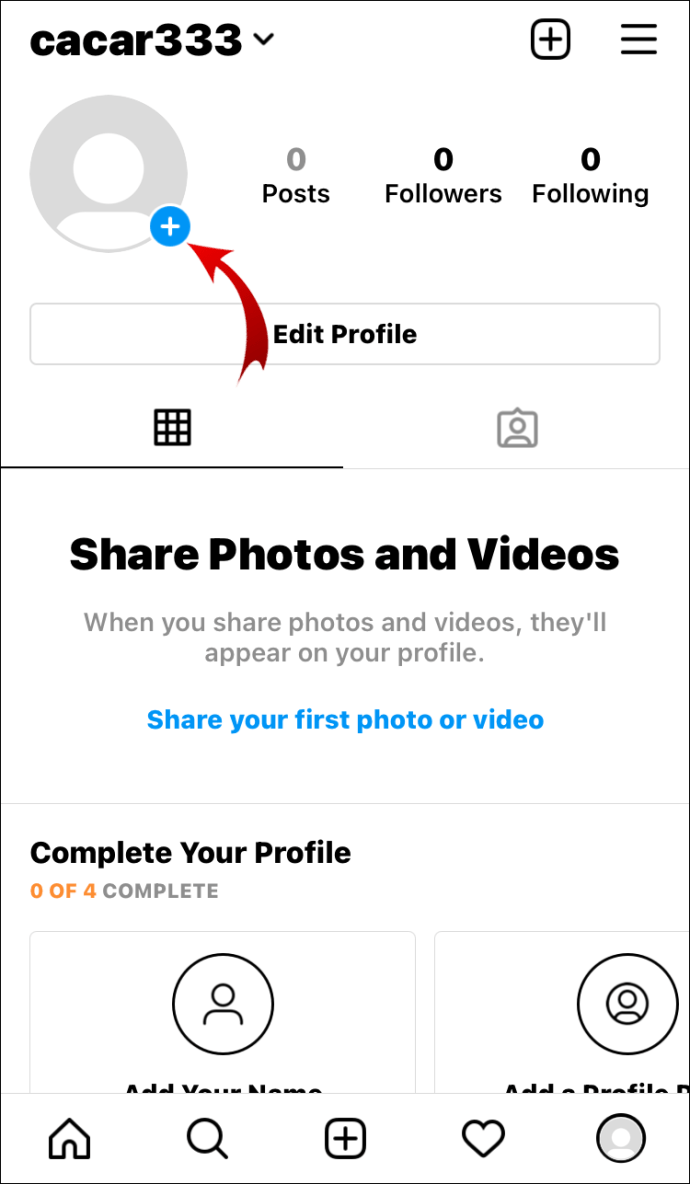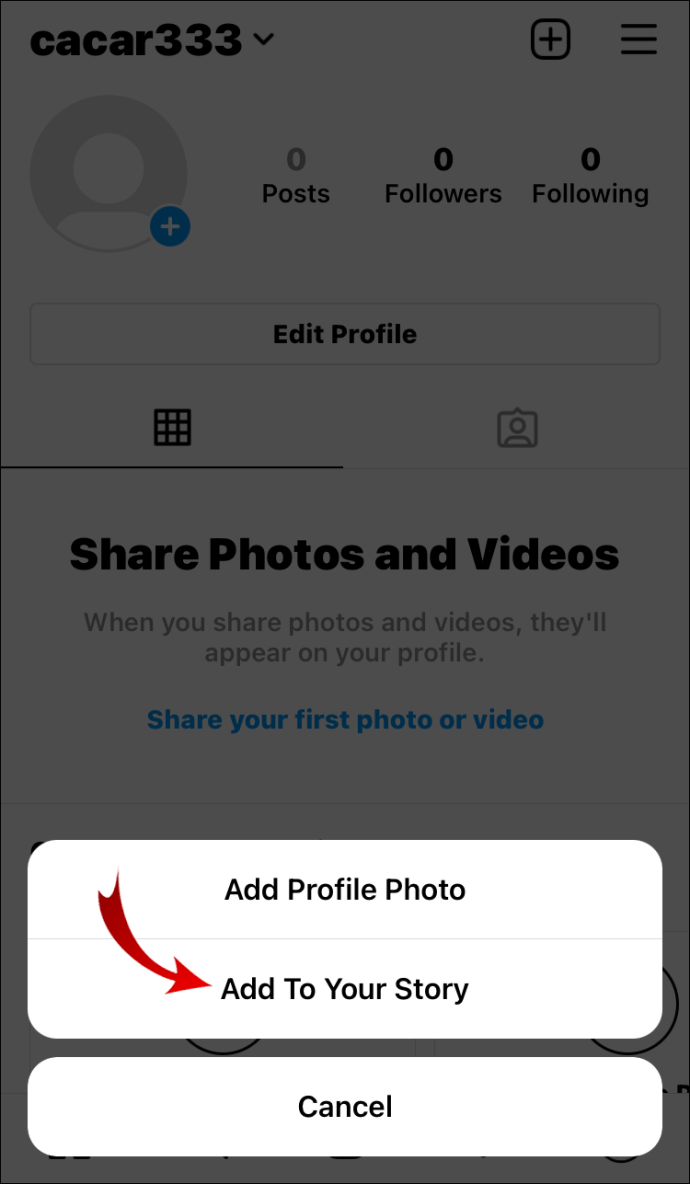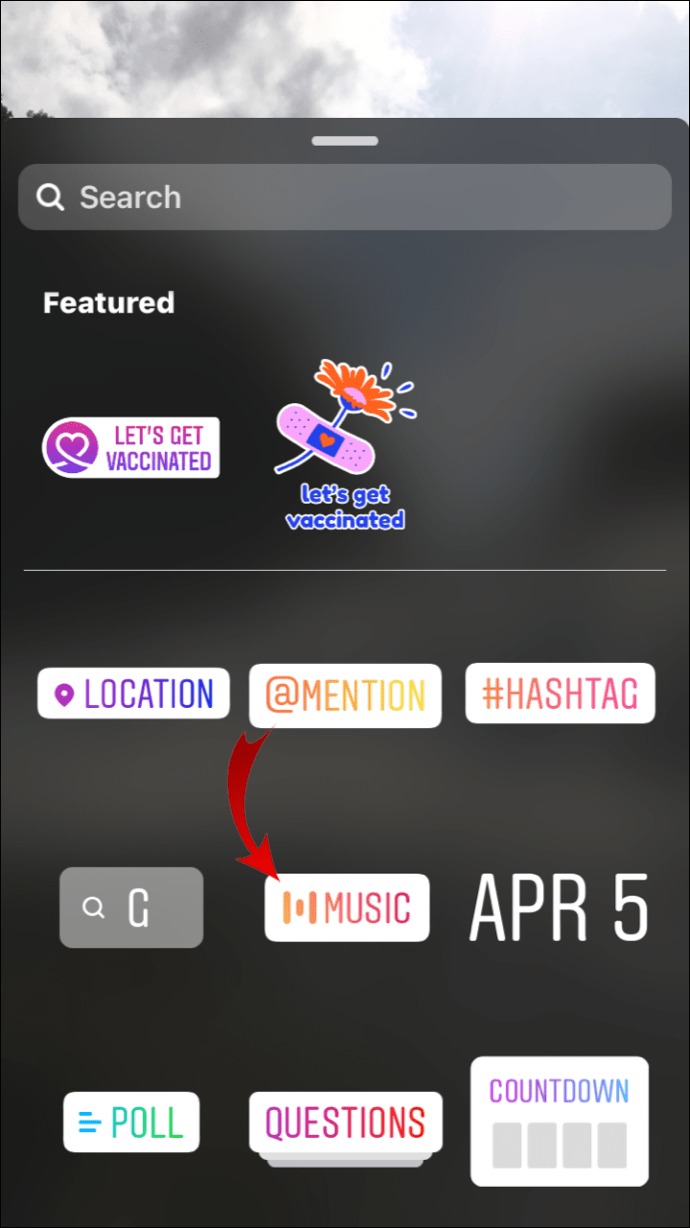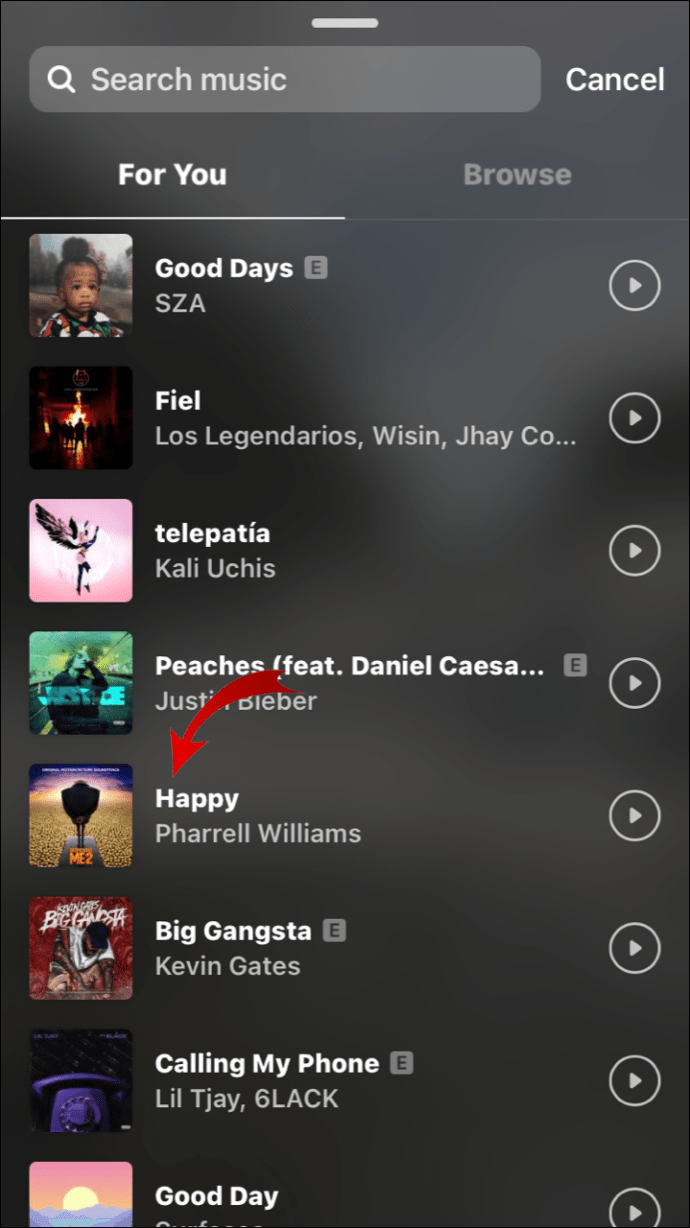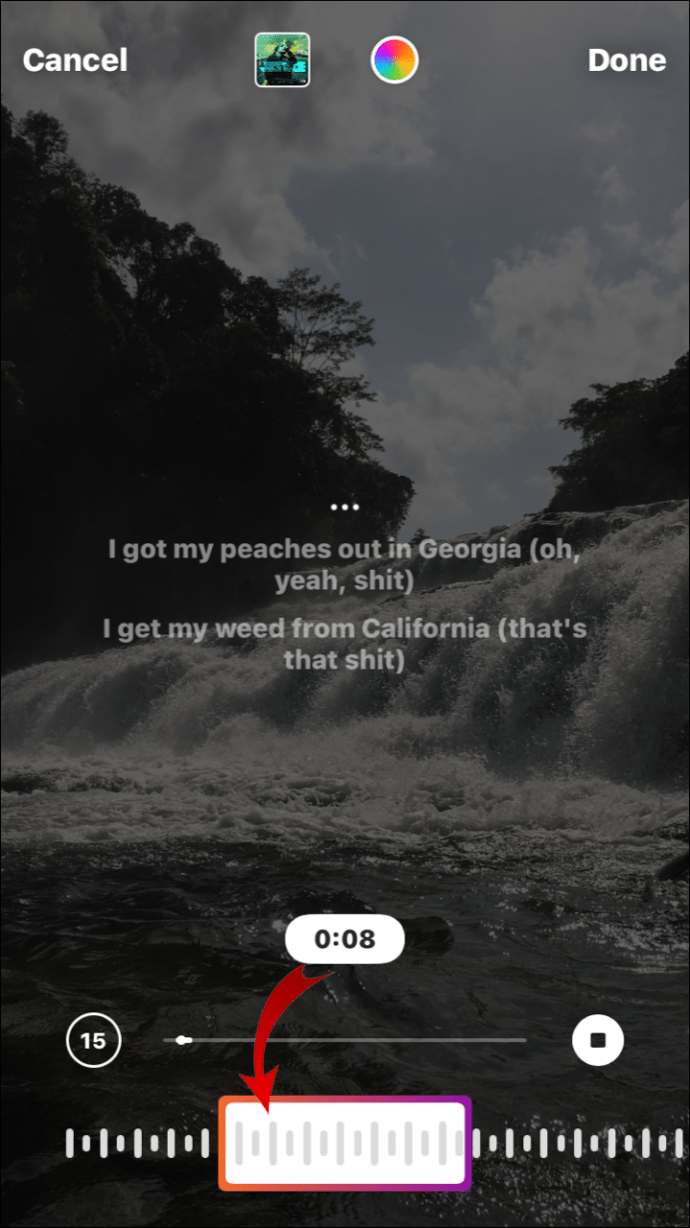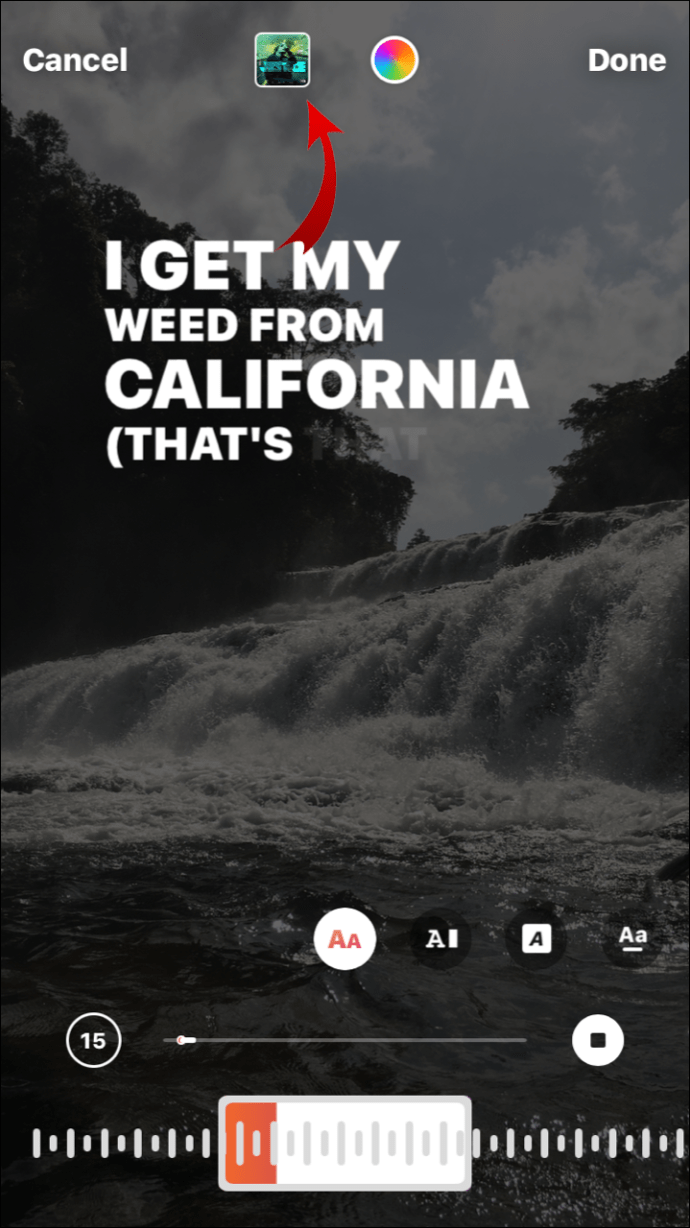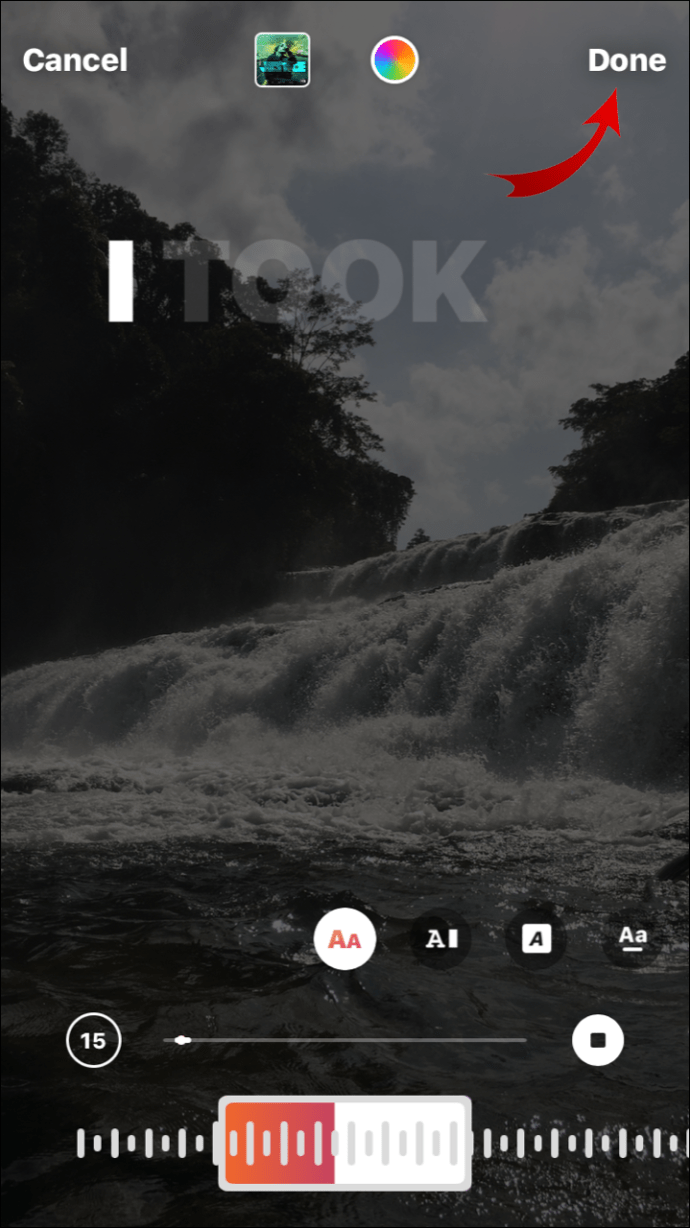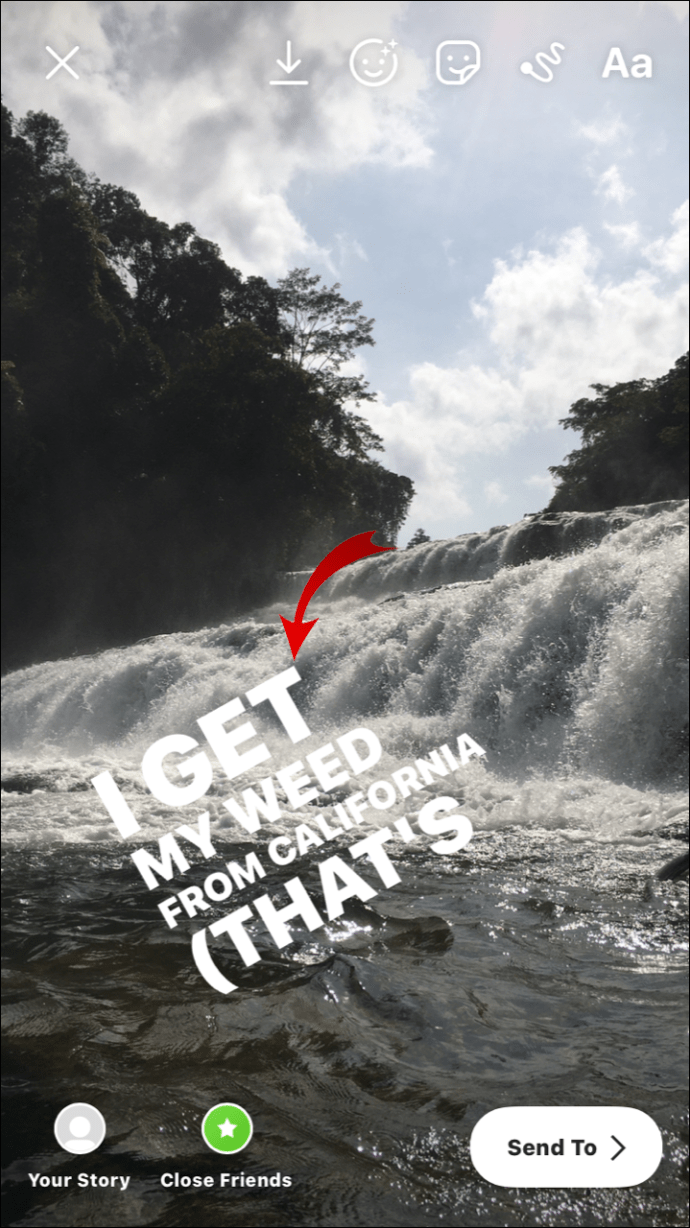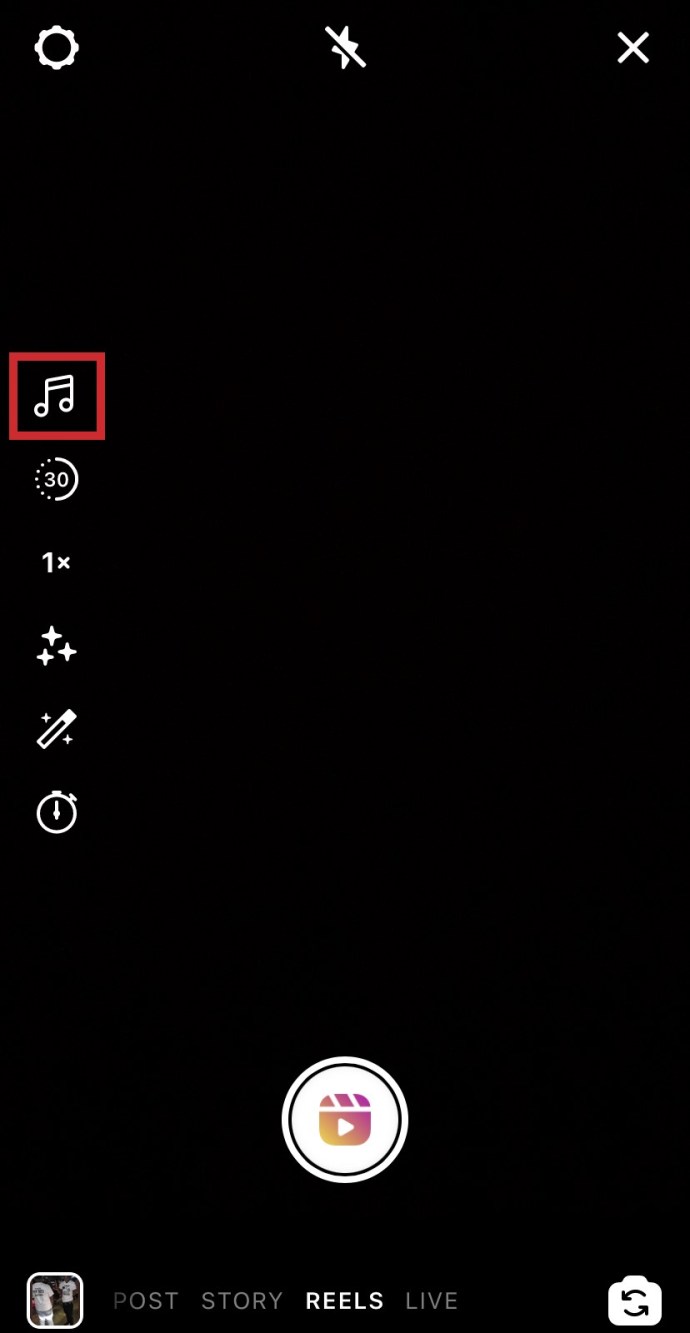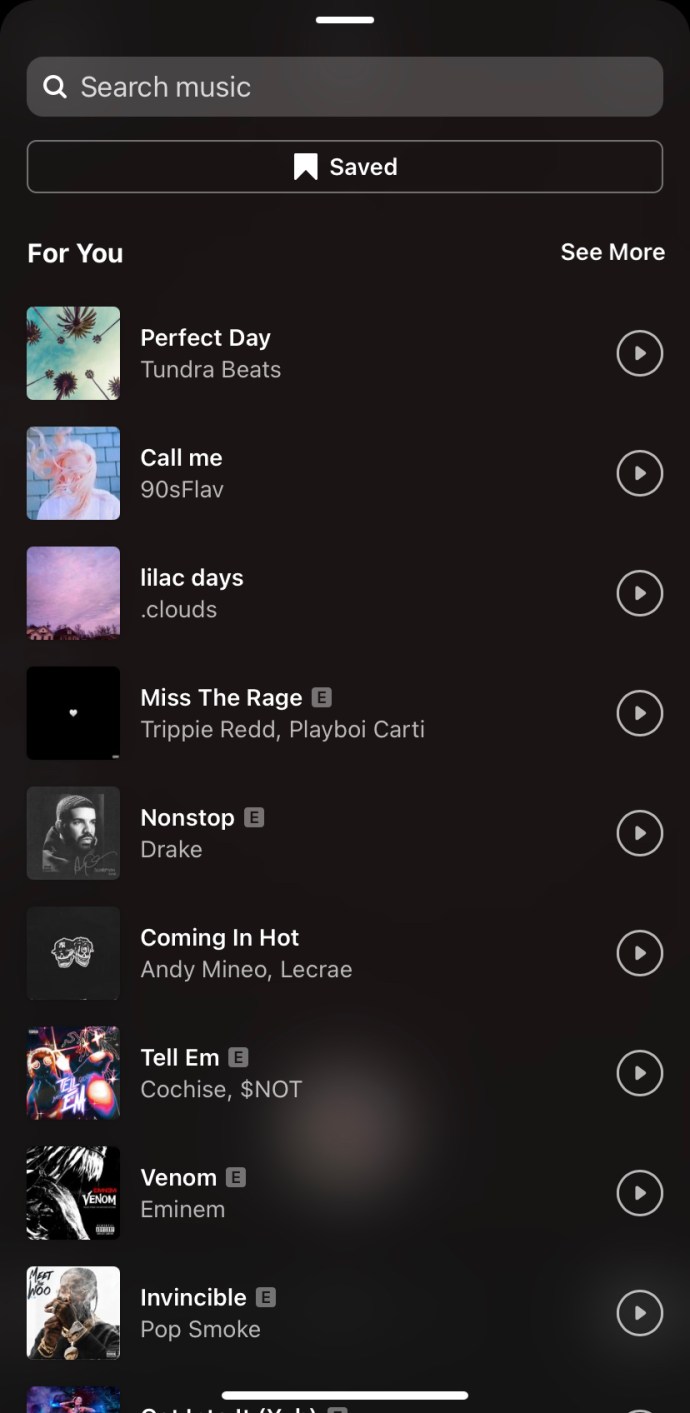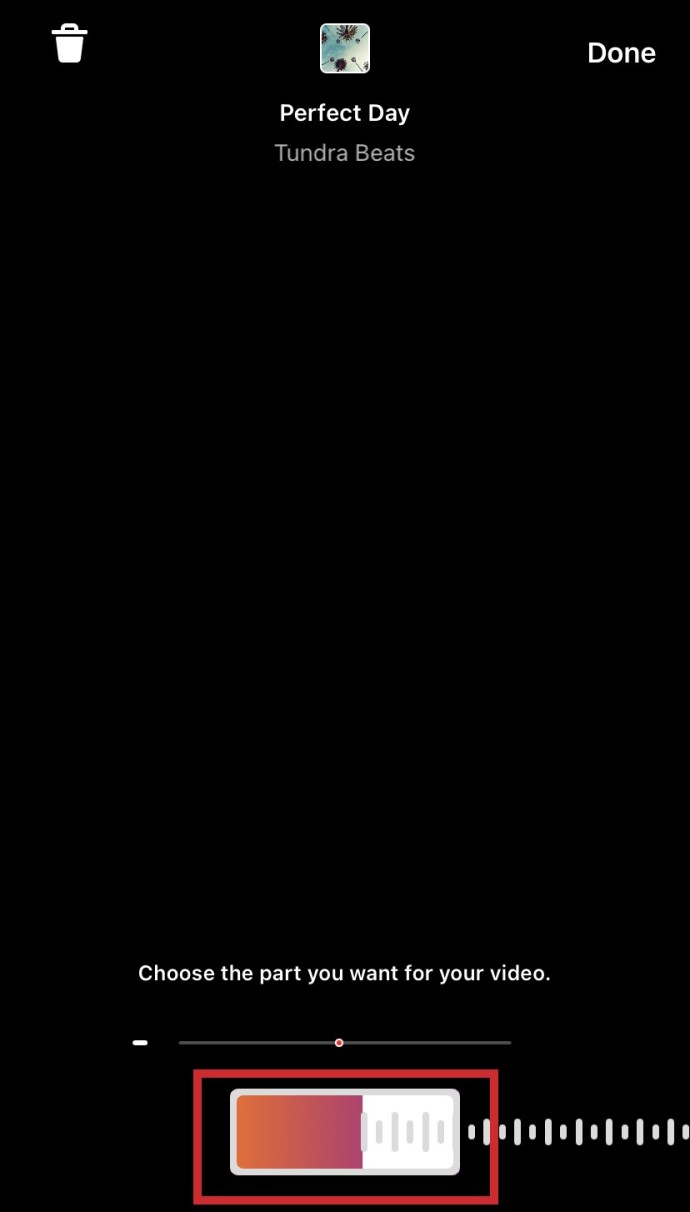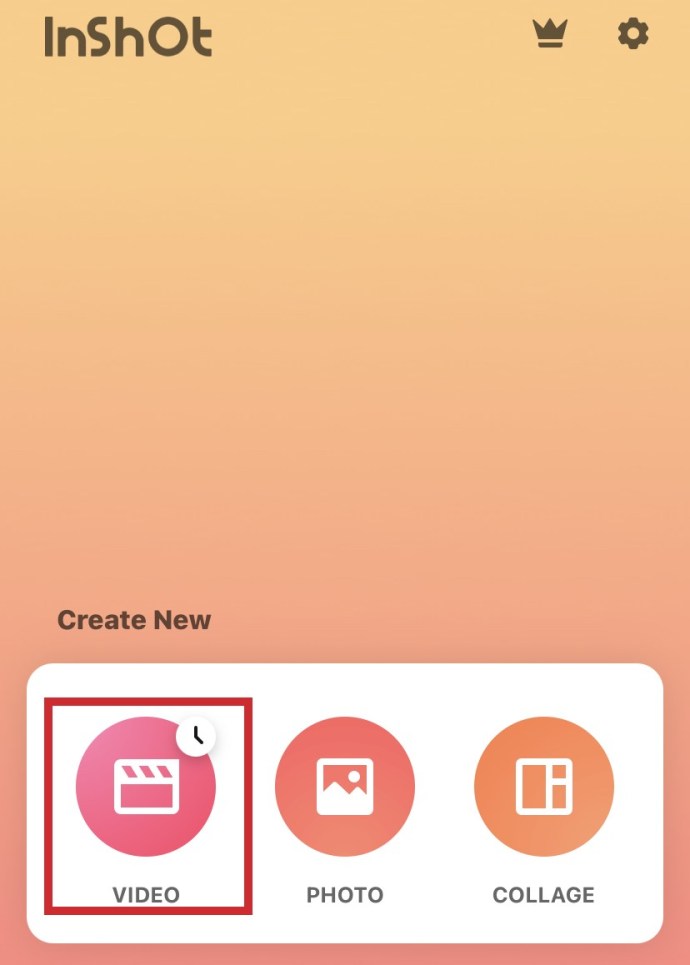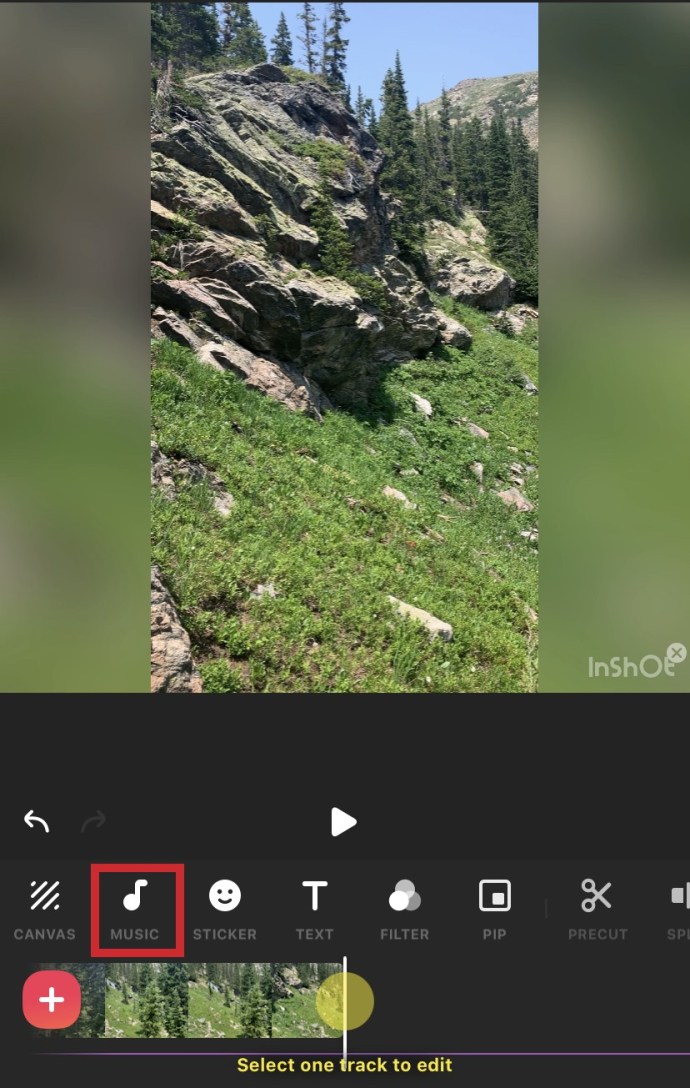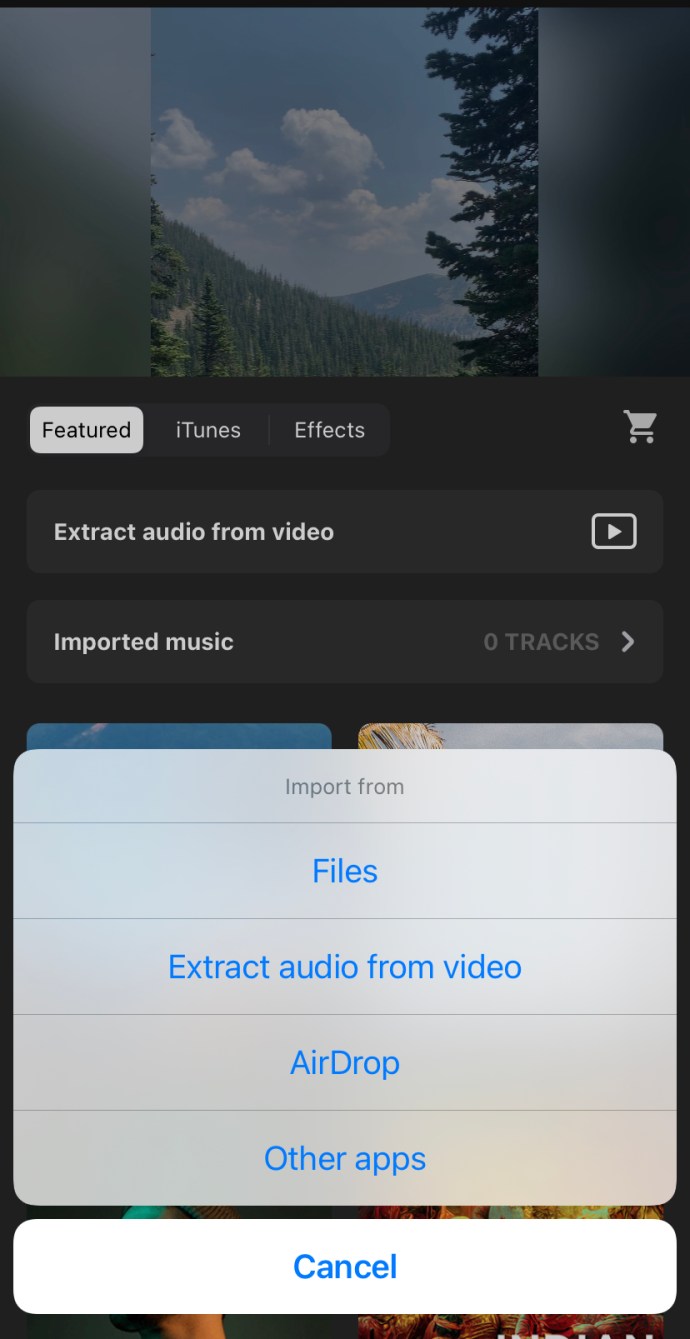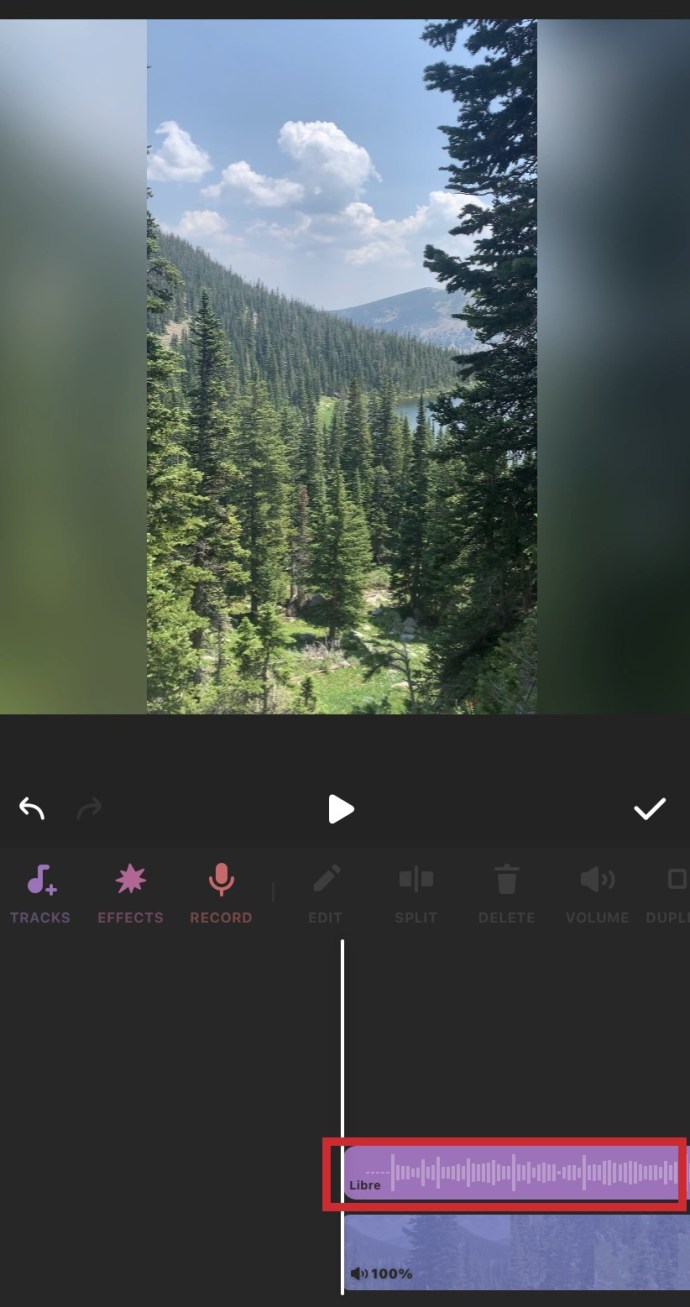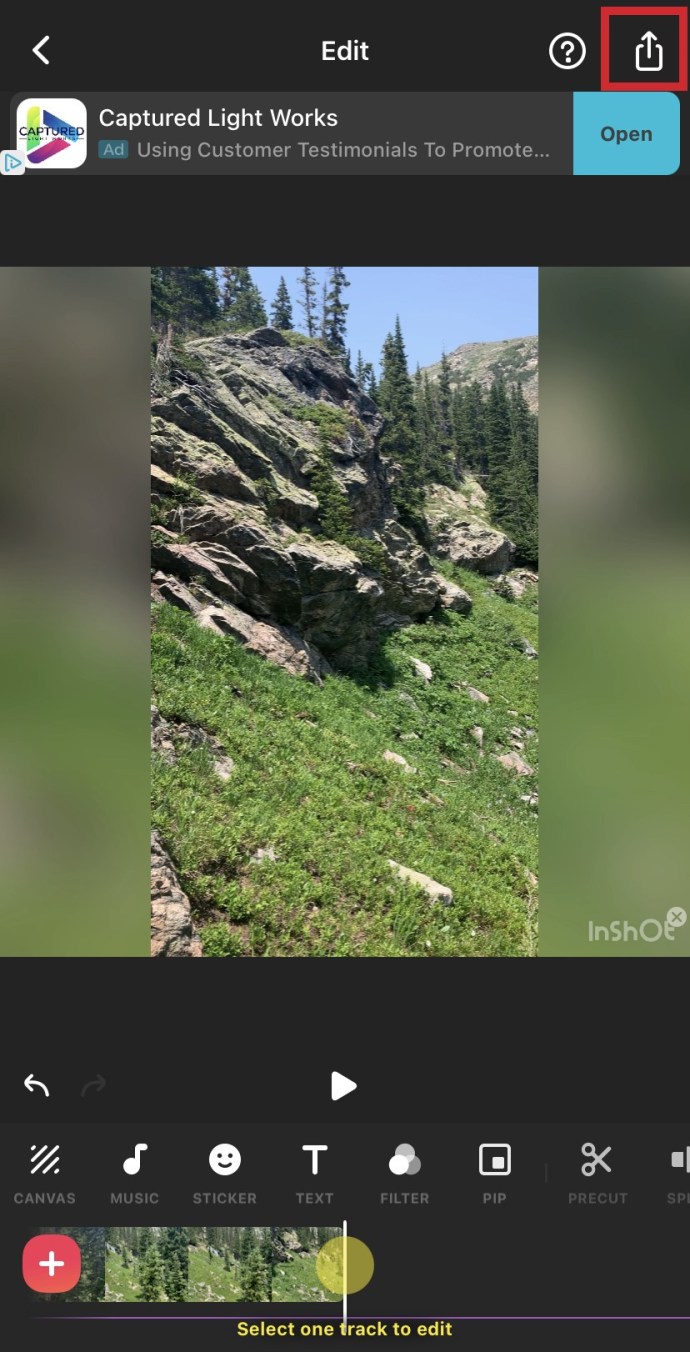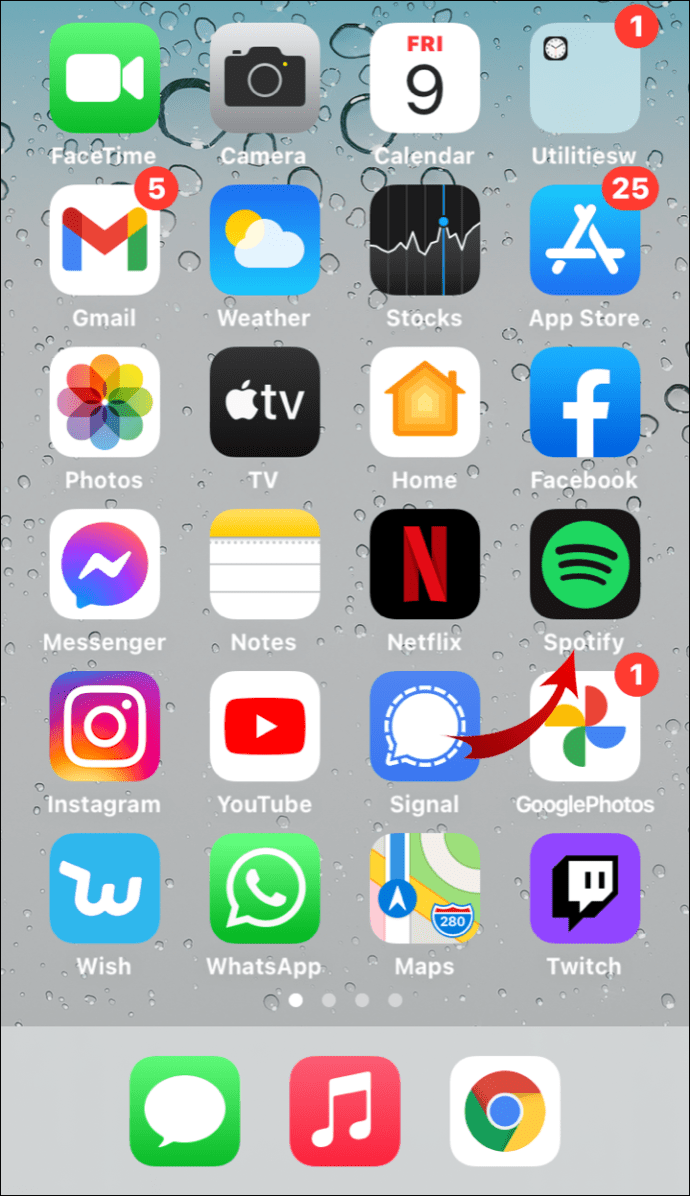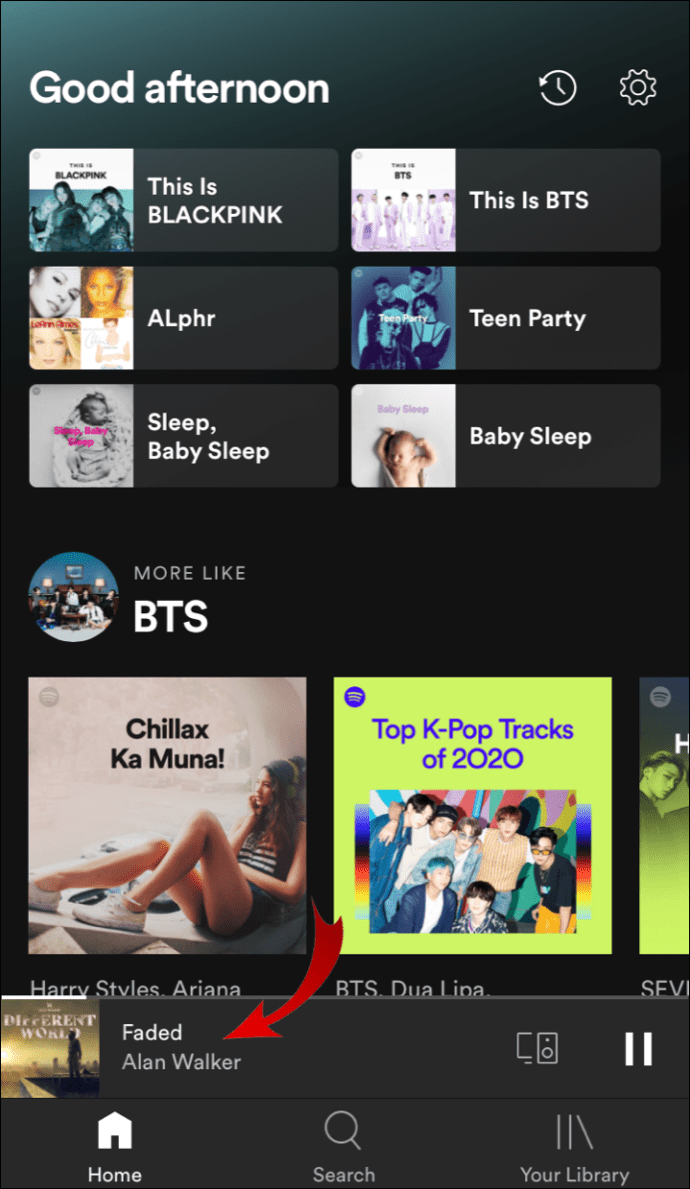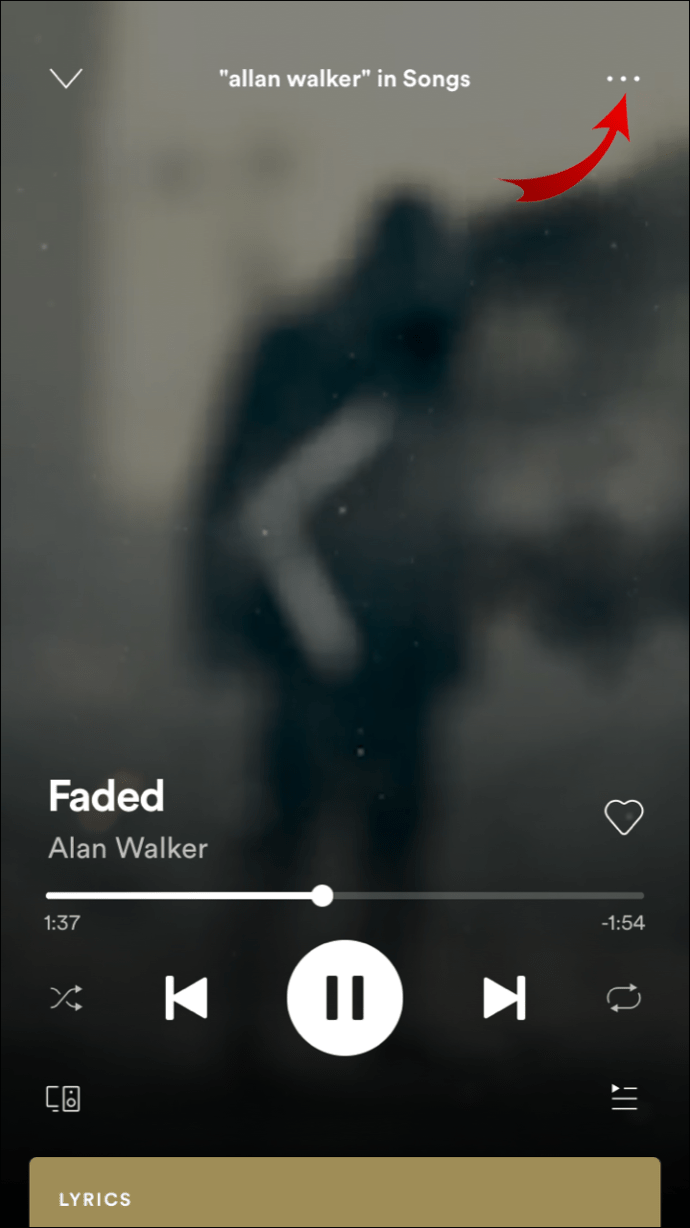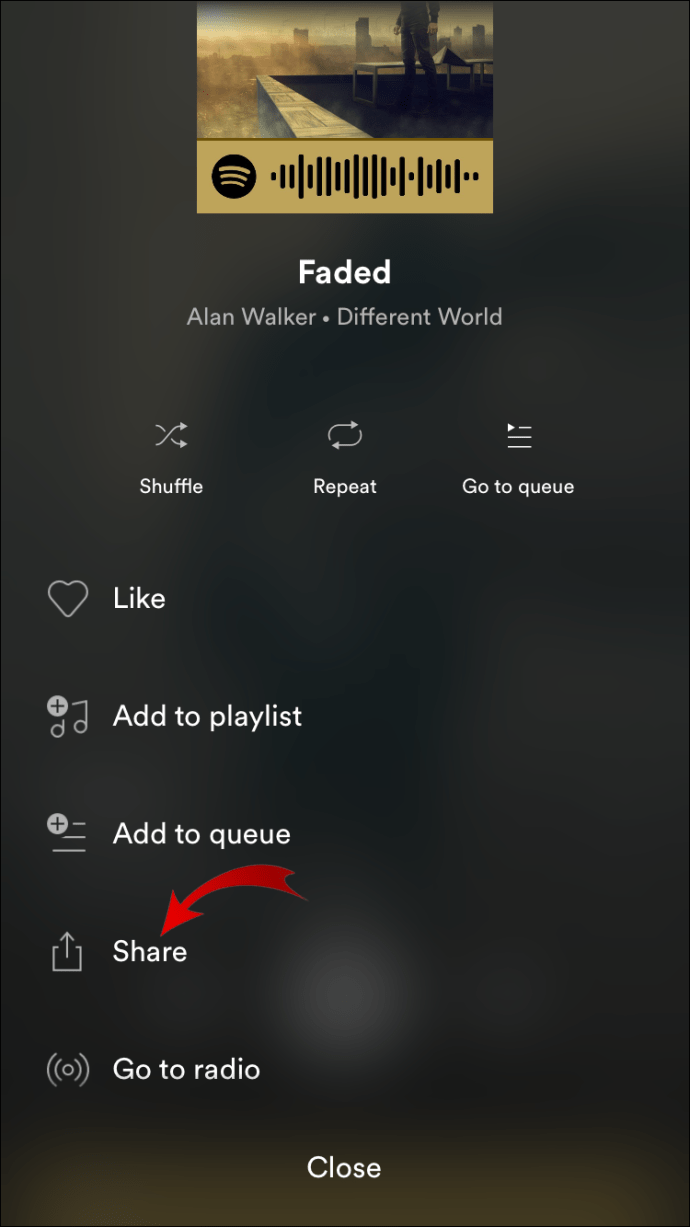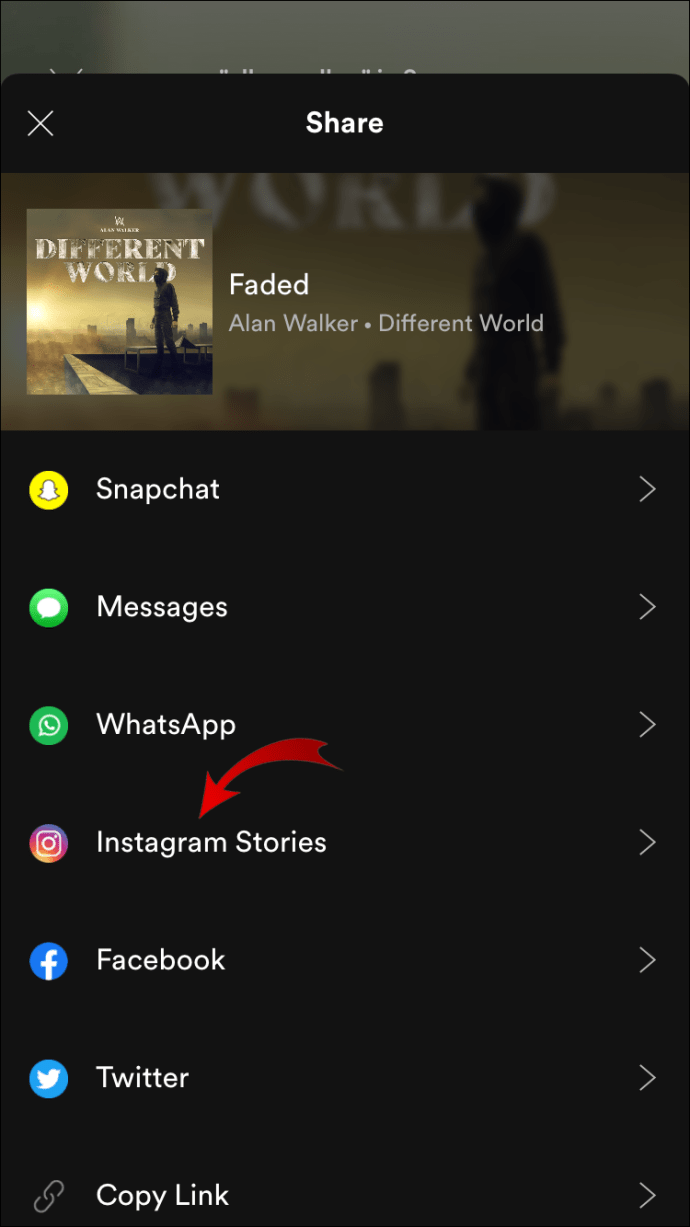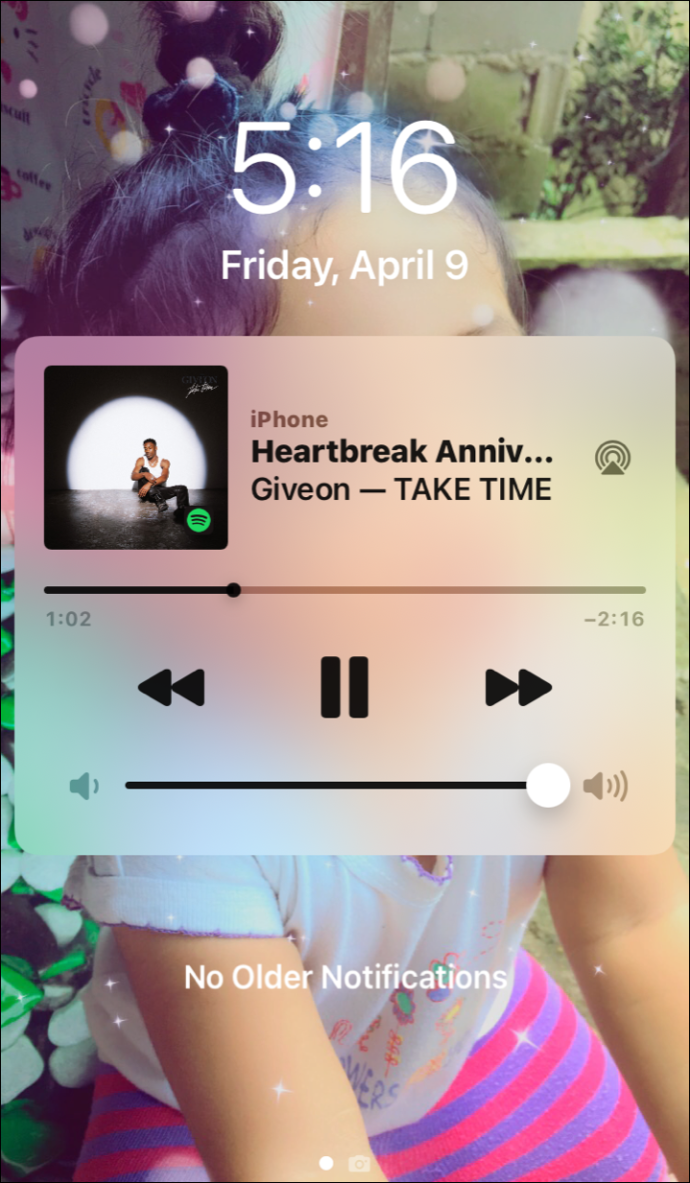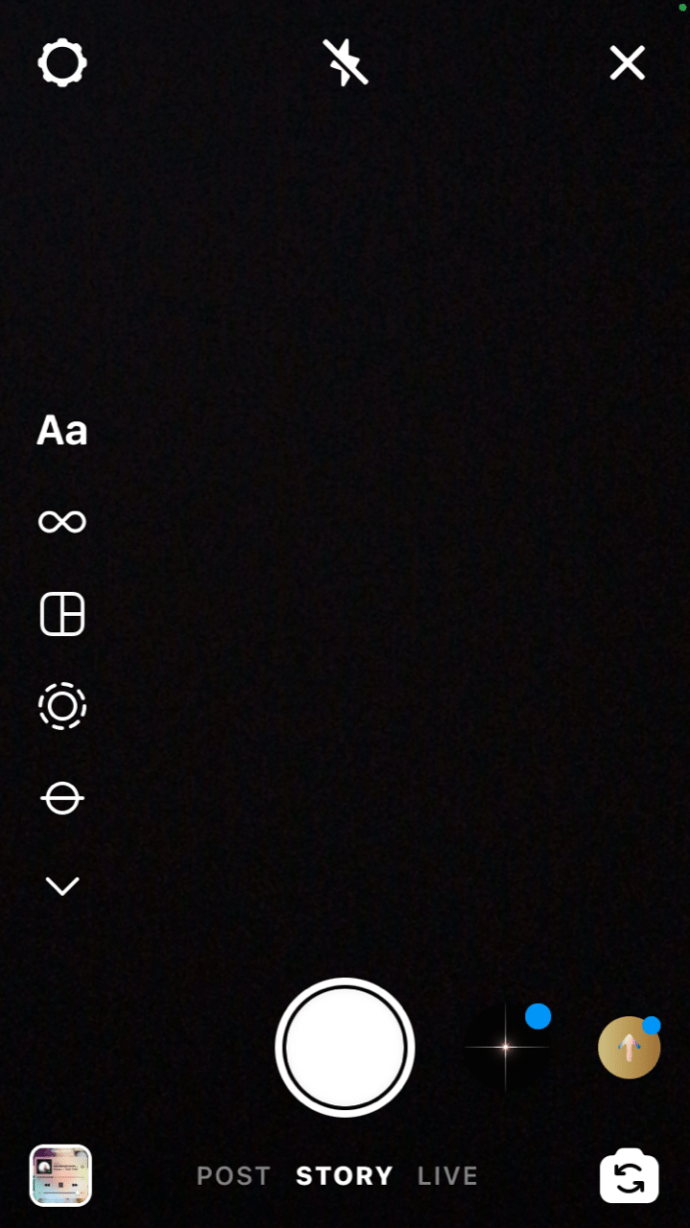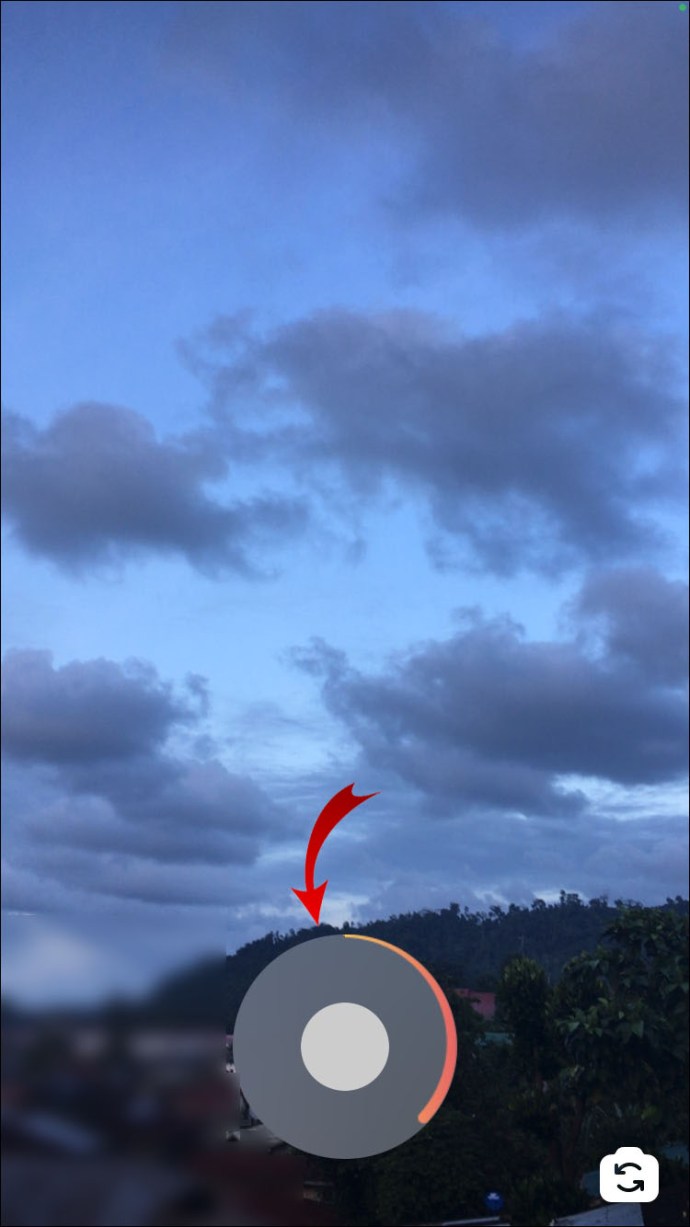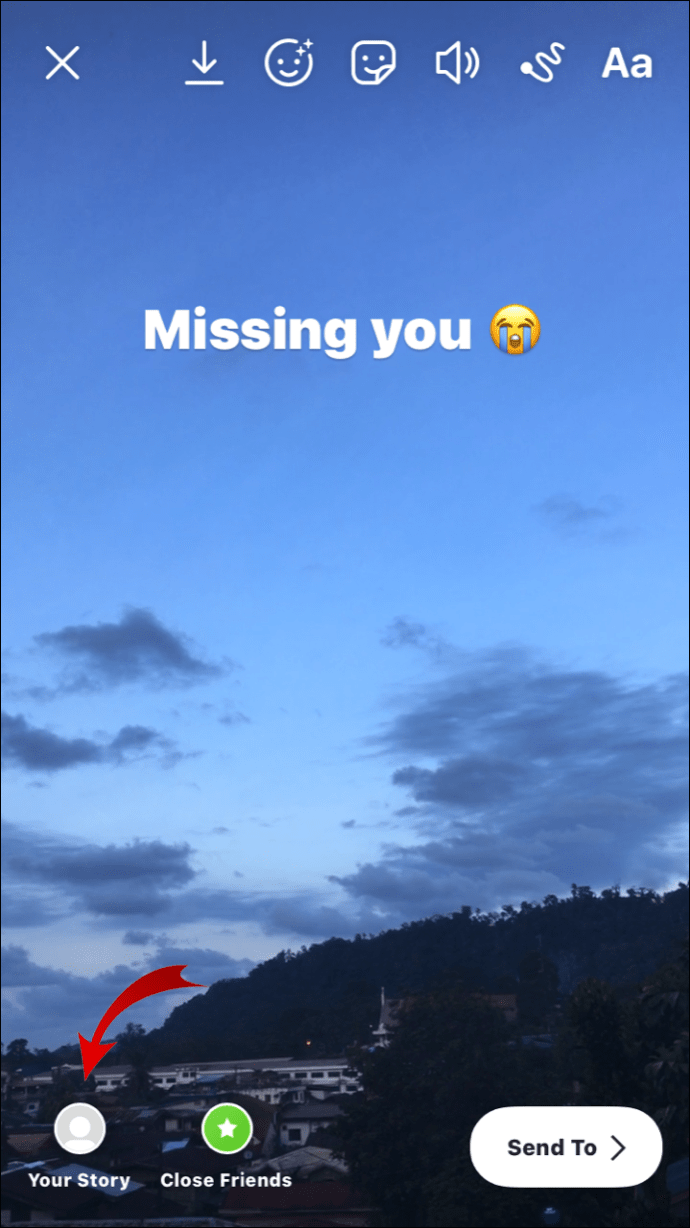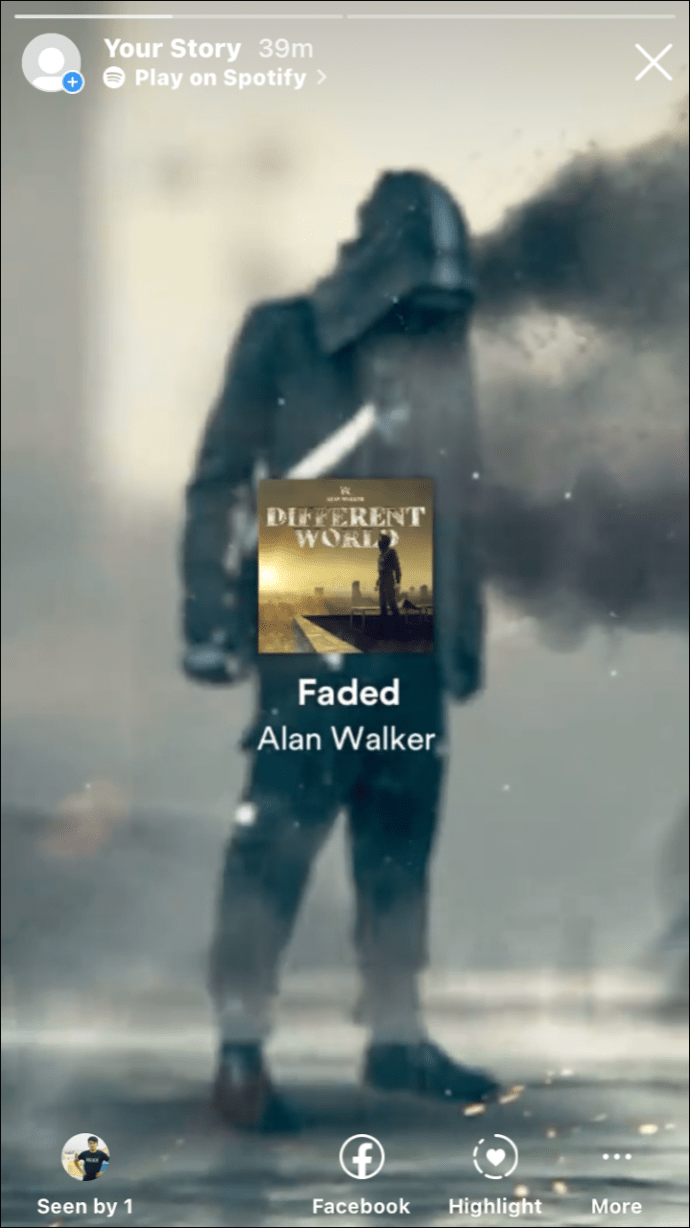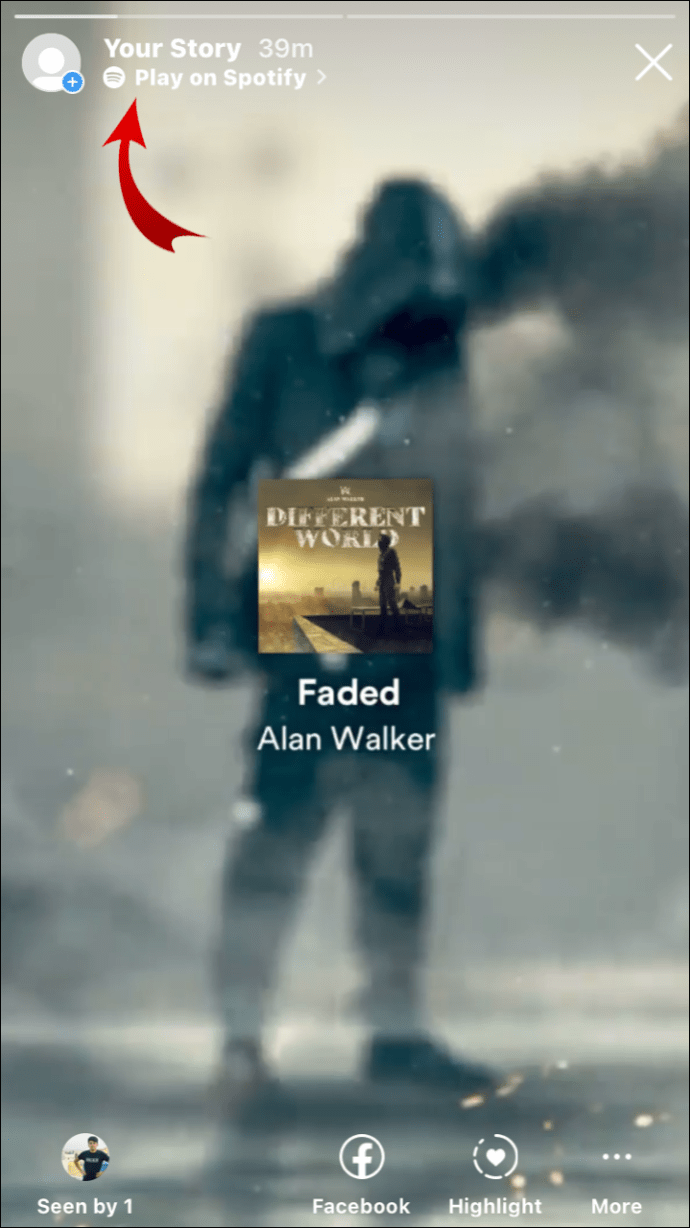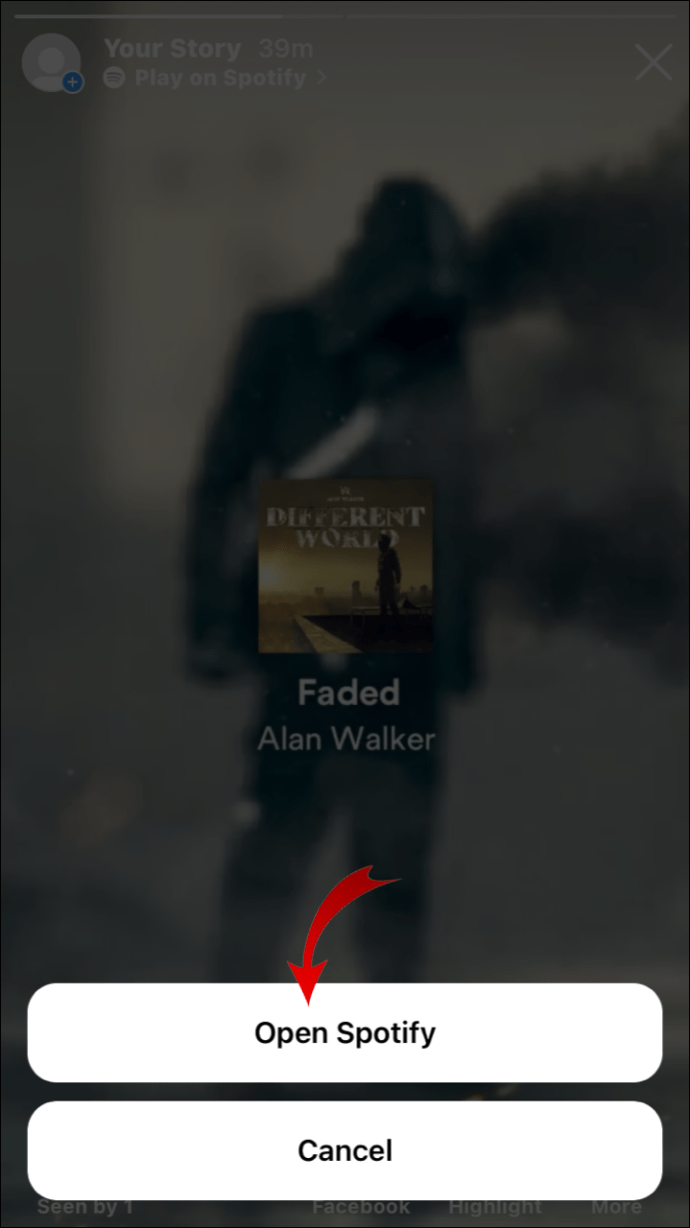Jednou z najobľúbenejších funkcií Instagramu je možnosť pridávať hudbu priamo do príbehov Instagramu. Instagram ponúka dlhý výber melódií zo svojej hudobnej knižnice, ako aj možnosť importovať skladby z iných hudobných streamovacích služieb, ako je Spotify. V skutočnosti Instagram pridáva nové melódie do ich hudobnej knižnice každý deň. Tento článok vám ukáže rôzne spôsoby, ako môžete pridať hudbu na svoj Instagram. Bude tiež riešiť niektoré bežné otázky a mylné predstavy týkajúce sa hudby na Instagrame.
Ako pridať hudbu do príbehu Instagramu
Najprv prejdeme procesom pridávania hudby priamo z Instagramu. Nezáleží na tom, či máte iPhone alebo Android, pokiaľ je váš Instagram aktualizovaný, proces pridávania hudby na Instagram je rovnaký. Takto sa to robí:
- Otvorte Instagram a prejdite na svoj príbeh. Môžete to urobiť potiahnutím obrazovky doprava alebo klepnutím na svoj profilový obrázok v ľavom hornom rohu obrazovky.
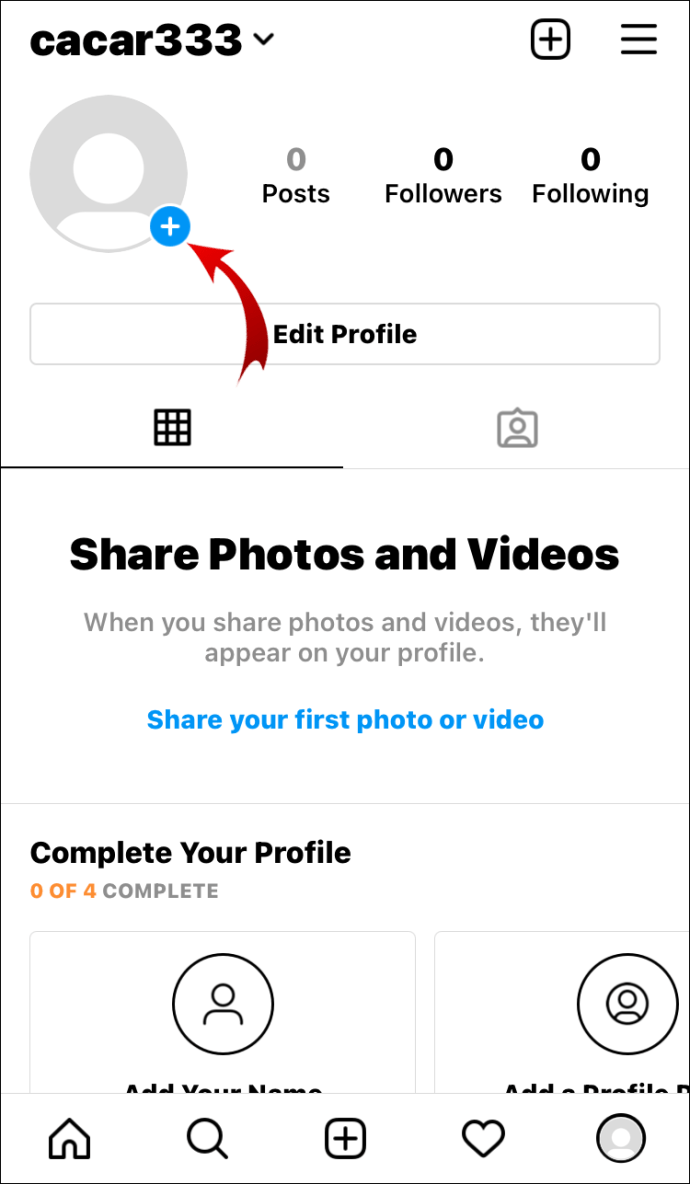
- Pokračujte v nasnímaní príbehu, či už ide o fotografiu alebo video.
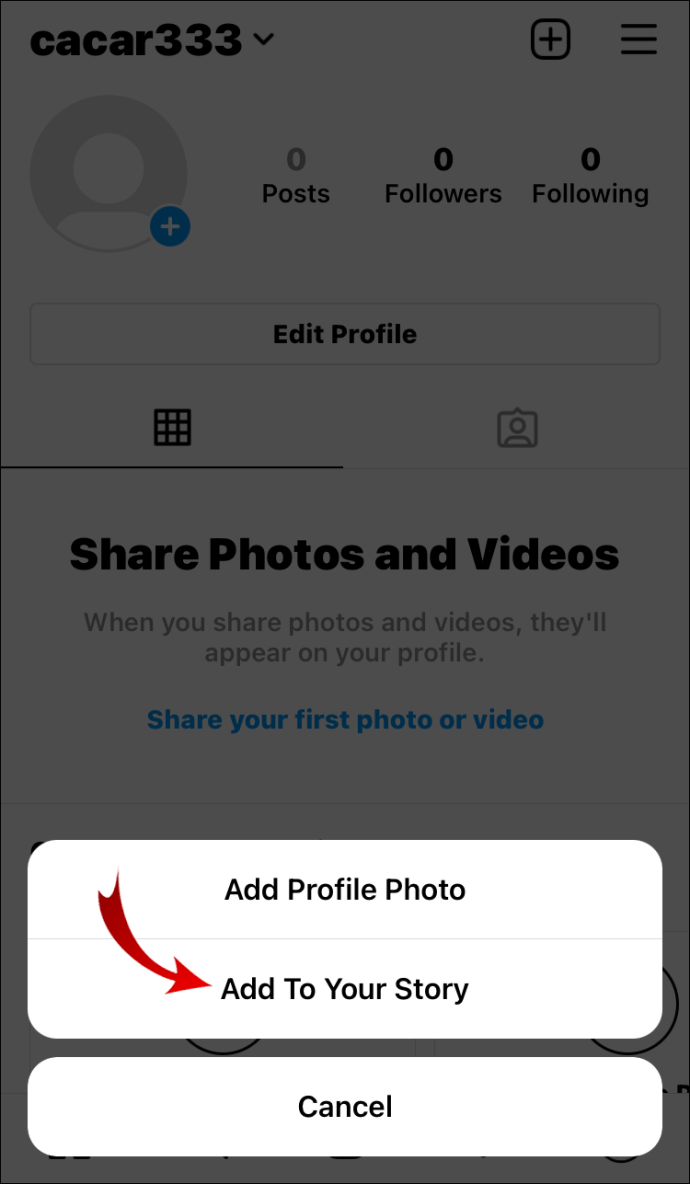
- Klepnite na ikonu nálepky v hornej časti obrazovky.

- Choďte na "hudba" nálepka.
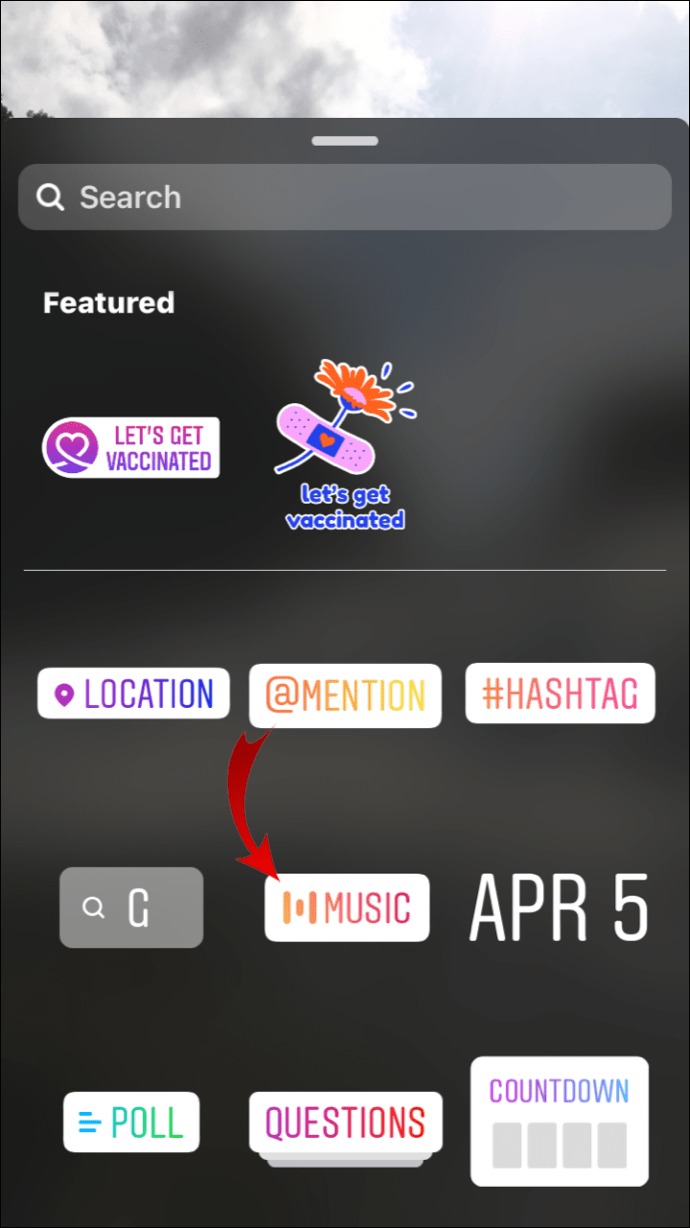
- Nájdite skladbu, ktorú chcete pridať, a klepnite na ňu.
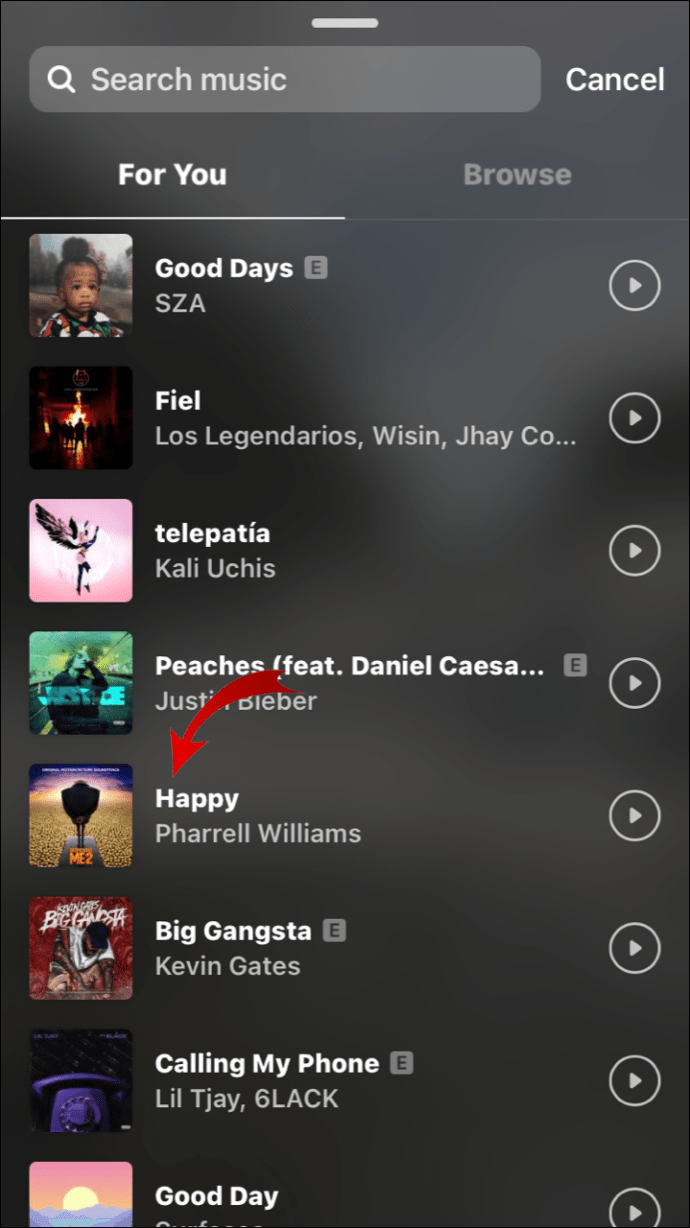
Poznámka: Instagram vám zobrazí odporúčané skladby, ako aj rôzne kategórie, z ktorých si môžete vybrať (rodina, pop, svetlé, nálady atď.).
- Posunutím posúvača sa rozhodnete, ktorá časť skladby sa prehrá (môže sa prehrať iba 15 sekúnd).
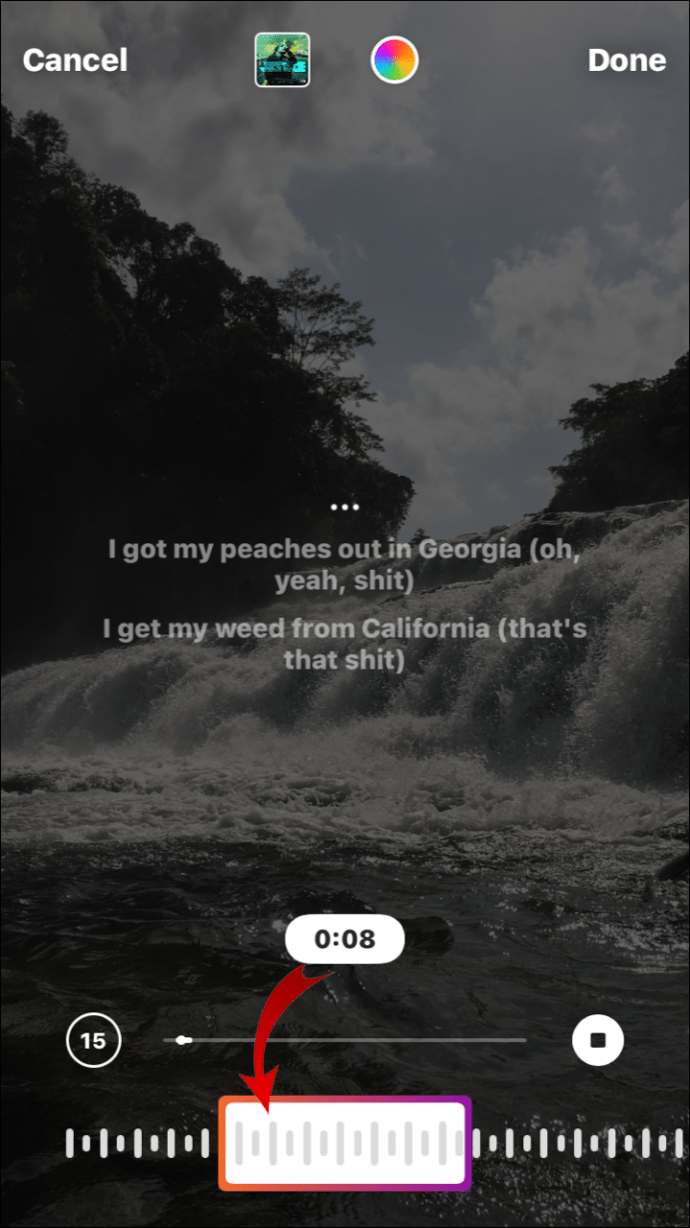
- Klepnutím na miniatúru zmeníte ikonu albumu alebo ju nahradíte textom.
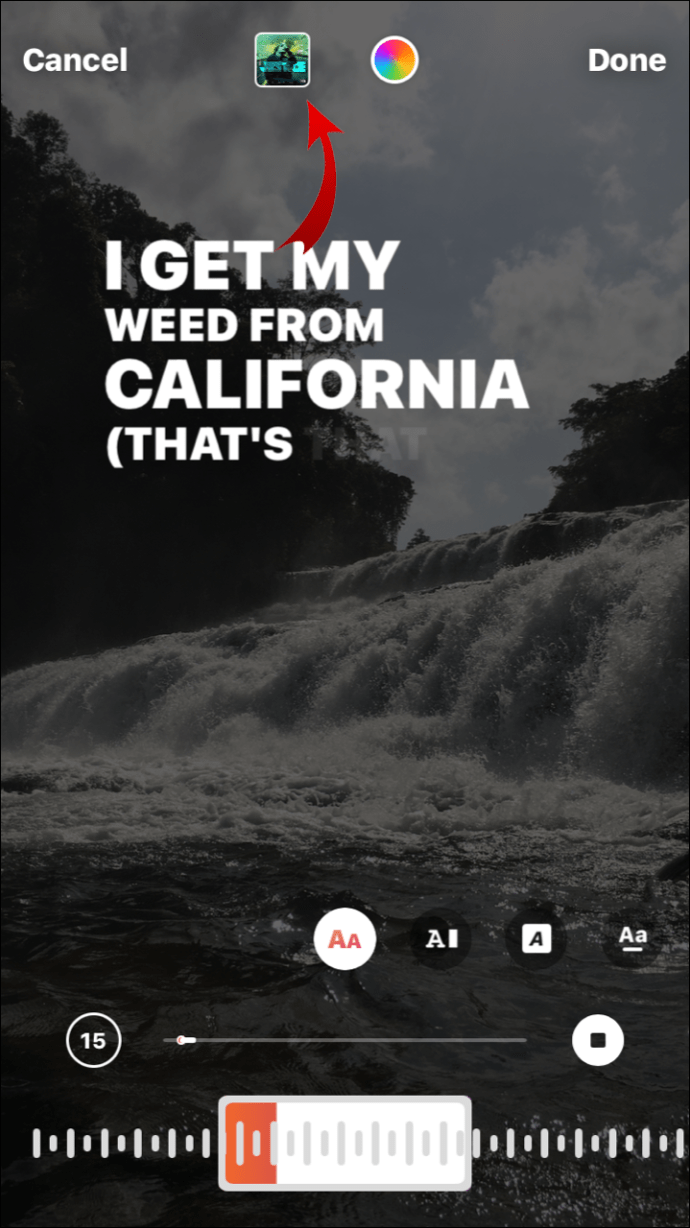
- Klepnite "Hotový."
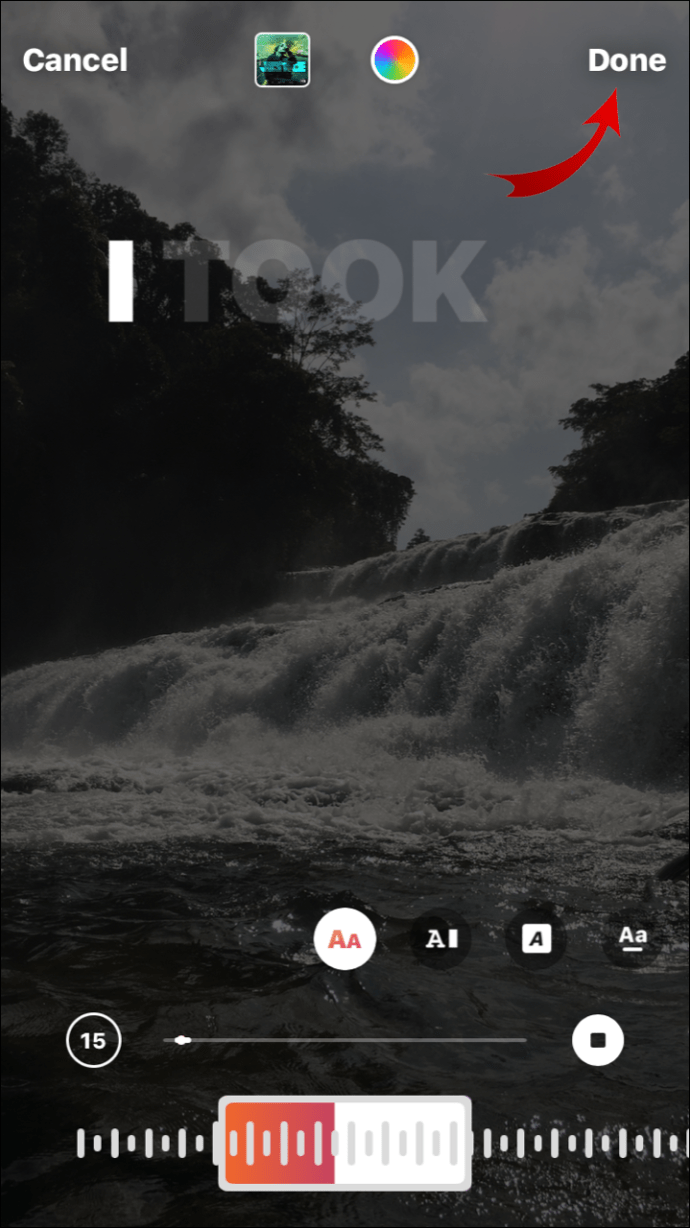
- Presuňte ikonu/texty kdekoľvek na obrazovke.
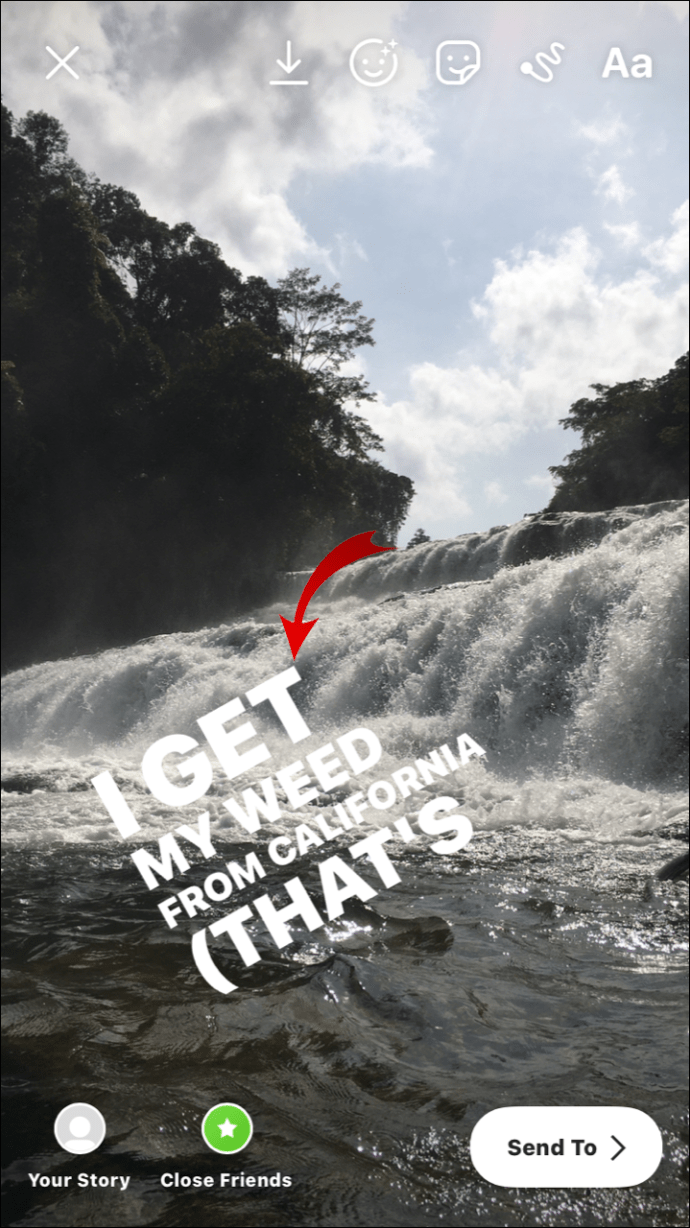
- Klepnite "Tvoj príbeh" v ľavom dolnom rohu, aby ste ho uverejnili na svojom Instagrame.

Keď vaši sledovatelia otvoria váš príbeh, automaticky sa prehrá skladba, ktorú ste si vybrali. Ak chcú vidieť, ktorá skladba sa hrá, môžu klepnúť na názov pod vaším menom a skladba sa zobrazí na inej karte.
Ako pridať hudbu na cievku Instagramu
Instagram vydal funkciu Reels v auguste 2020. Keďže ide o takú novú funkciu, Reels sú jedným z najjednoduchších spôsobov uverejňovania obsahu na Instagrame vrátane hudby. Ak chcete pridať hudbu na kotúč, postupujte podľa týchto jednoduchých krokov:
- Klepnite na ikonu “+” prihláste sa v pravom hornom rohu domovskej stránky Instagramu. V spodnej časti stránky vyberte možnosť „Cievky“.

- Klepnite na ikonu "hudba" ikona v hornej časti zoznamu ikon vľavo.
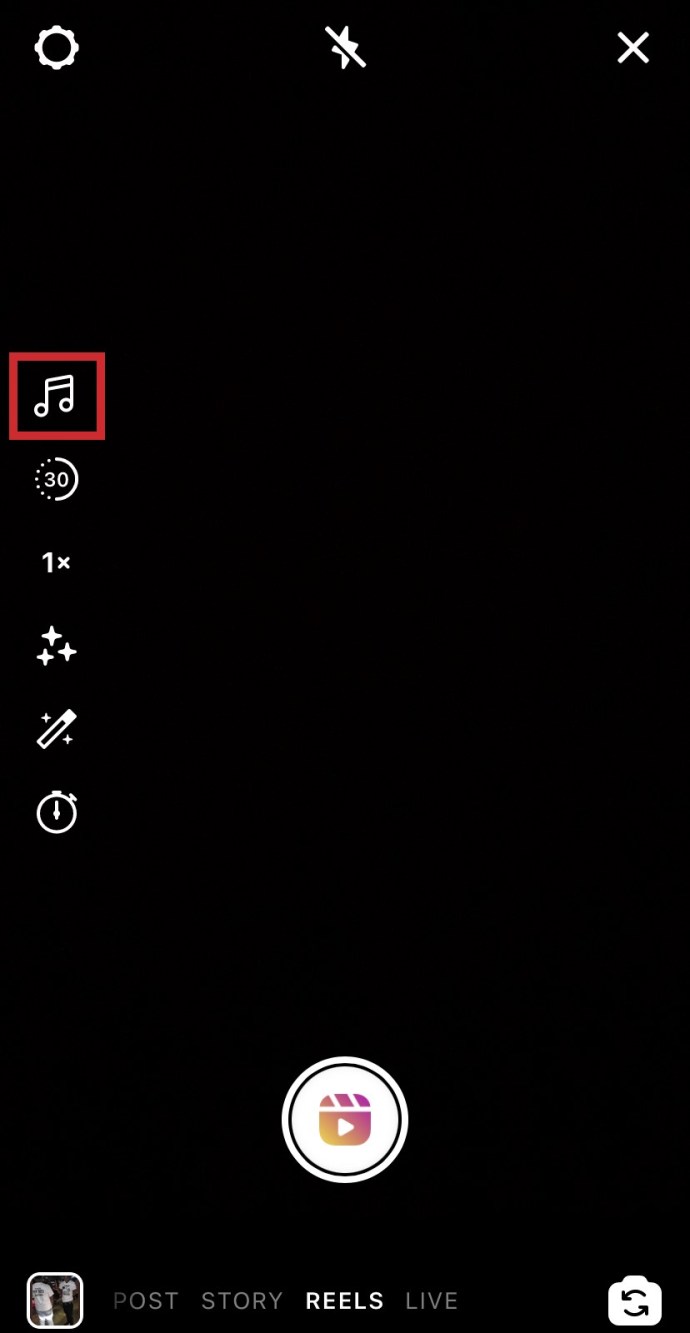
- Vyberte skladbu, ktorú chcete pridať na cievku.
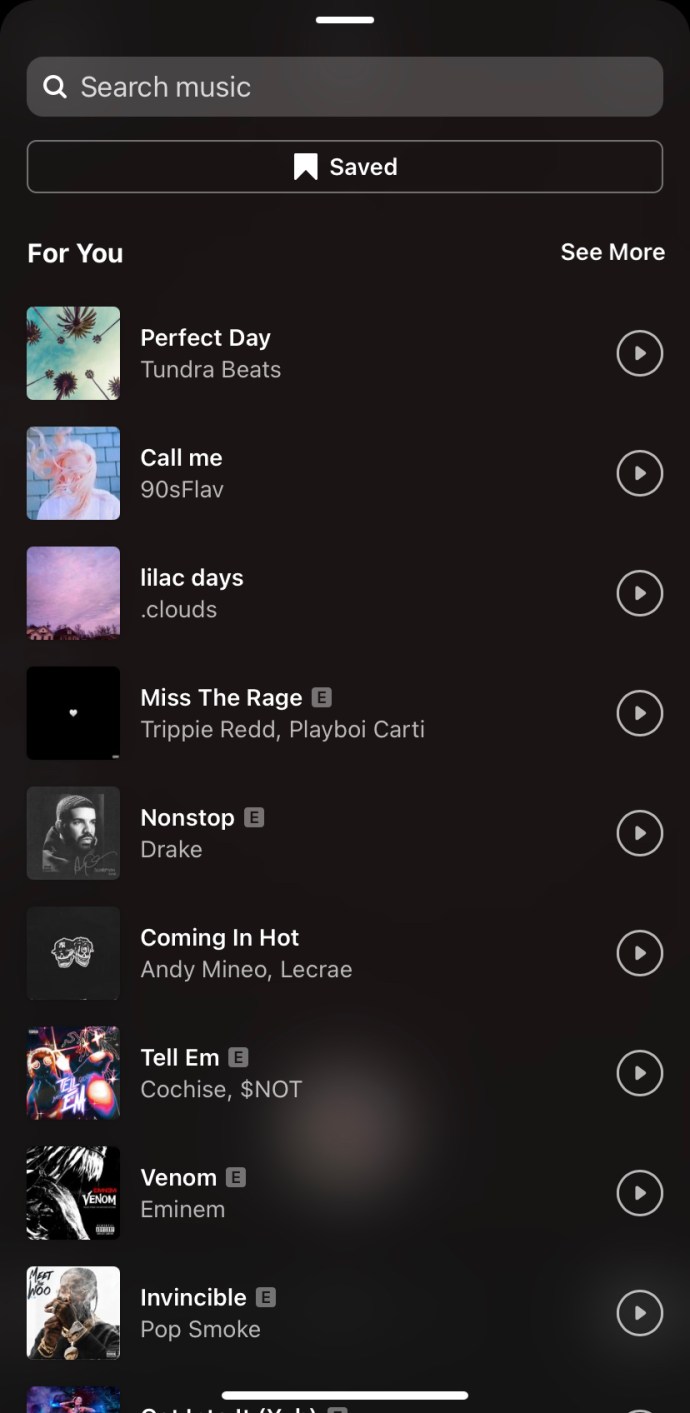
- Pomocou posúvača v spodnej časti obrazovky vyberte časť skladby, ktorú chcete použiť pre kotúč.
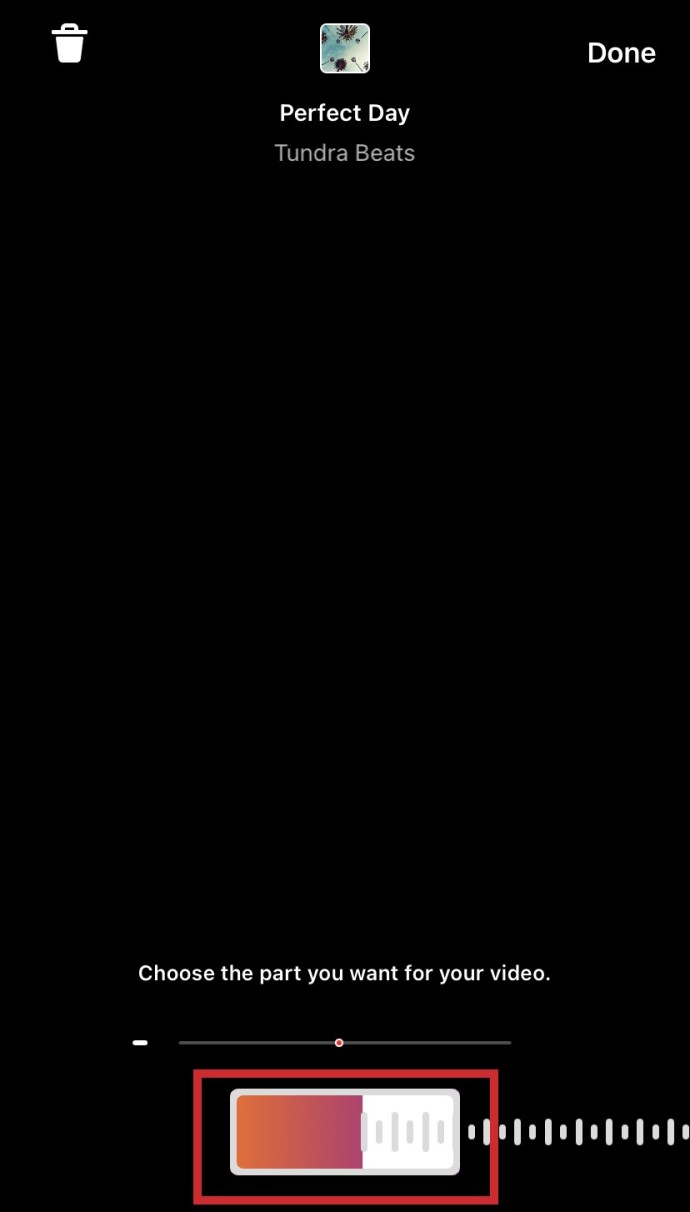
Ak pred nahrávaním cievky zabudnete pridať hudbu, nemusíte sa obávať. Instagram vám umožňuje pridať hudbu pred alebo po nahrávaní kotúča.
Ako pridať hudbu do príspevku na Instagrame: Aplikácie tretích strán
Je dôležité vedieť, že Instagram vám v skutočnosti neumožňuje pridávať hudbu priamo do vašich príspevkov na Instagrame. Hudbu môžete pridať iba do svojich príbehov a kotúčov na Instagrame. Aj keď do videa, ktoré ste vytvorili vo svojom príbehu, pridáte hudbu a stiahnete si ju, video sa stiahne bez skladby.
Ak chcete k videu pripojiť skladbu a nahrať ju na Instagram ako príspevok, museli by ste svoje video vopred upraviť. K dispozícii je množstvo bezplatných aplikácií a programov na úpravu videa, ktoré vám umožňujú pridávať hudbu do vašich videí. Po dokončení môžete video nahrať do svojho informačného kanála Instagram. Jedna z najbohatších a najjednoduchších aplikácií na úpravu videa sa nazýva InShot. Ak chcete pridať hudbu k svojim videám pred uverejnením na Instagrame, postupujte podľa týchto krokov:
- Otvorte aplikáciu a klepnite na "video" a klepnite na "Nový." Vyberte svoje video, ktoré chcete upraviť, zo svojej knižnice.
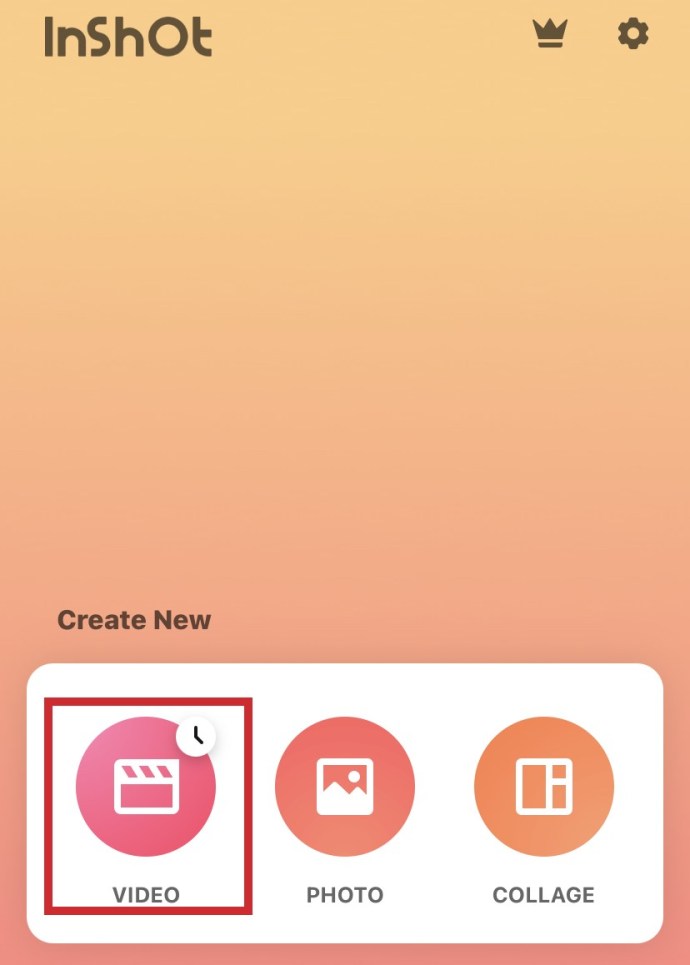
- Klepnite na "hudba" tlačidlo v ľavom dolnom rohu. Vyberte "Stopy."
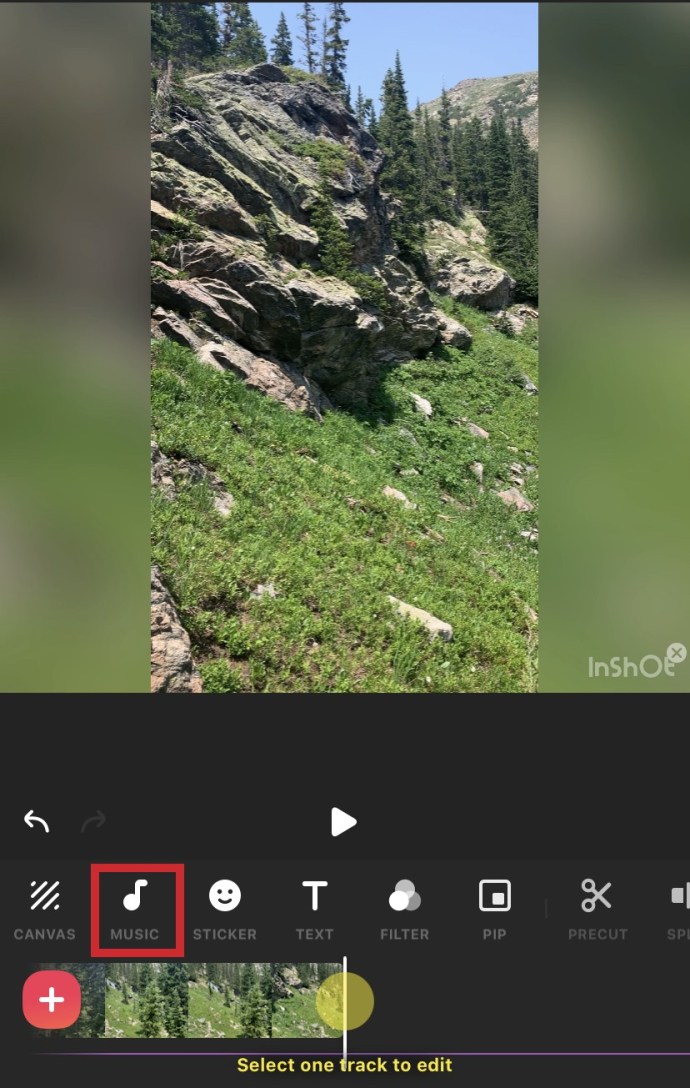
- Môžete si vybrať z odporúčanej hudby, importovať hudbu zo svojich súborov alebo dokonca extrahovať zvuk priamo z iného videa. Vyberte svoju stopu.
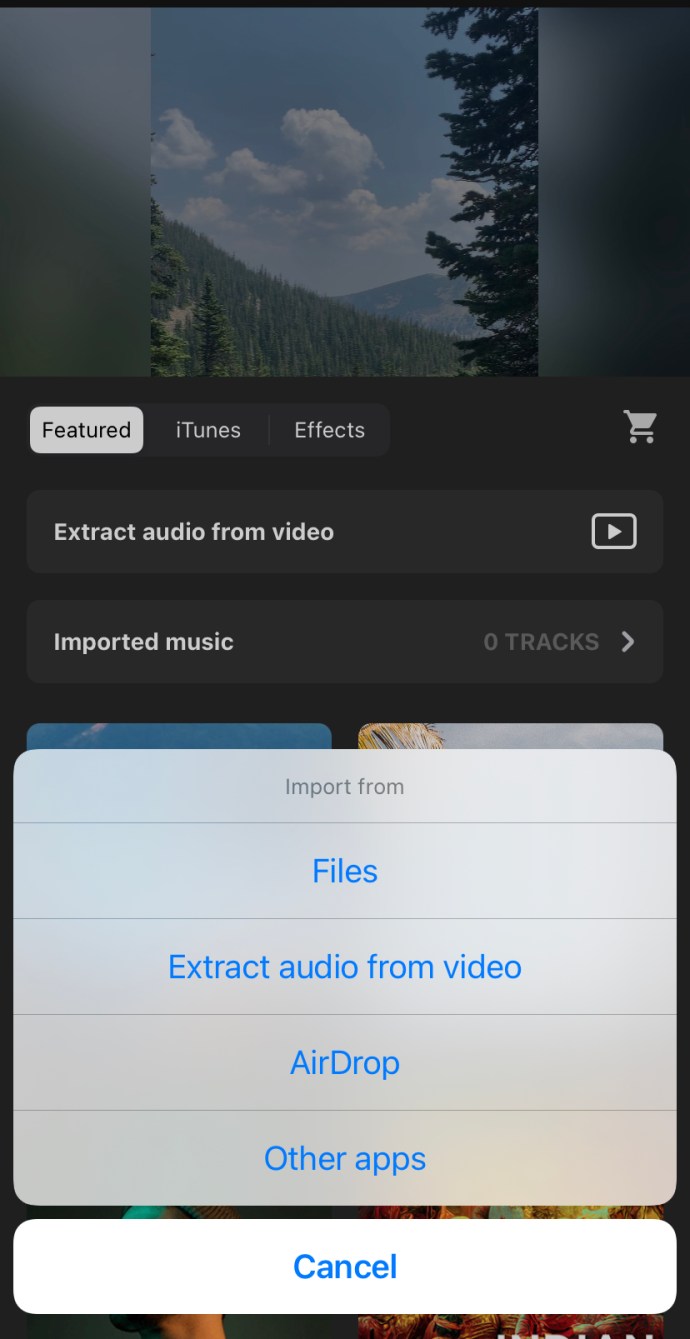
- Ak chcete upraviť načasovanie, zoslabenie alebo iné nastavenia súvisiace so zvukom, klepnite na lištu s názvom skladby v spodnej časti obrazovky.
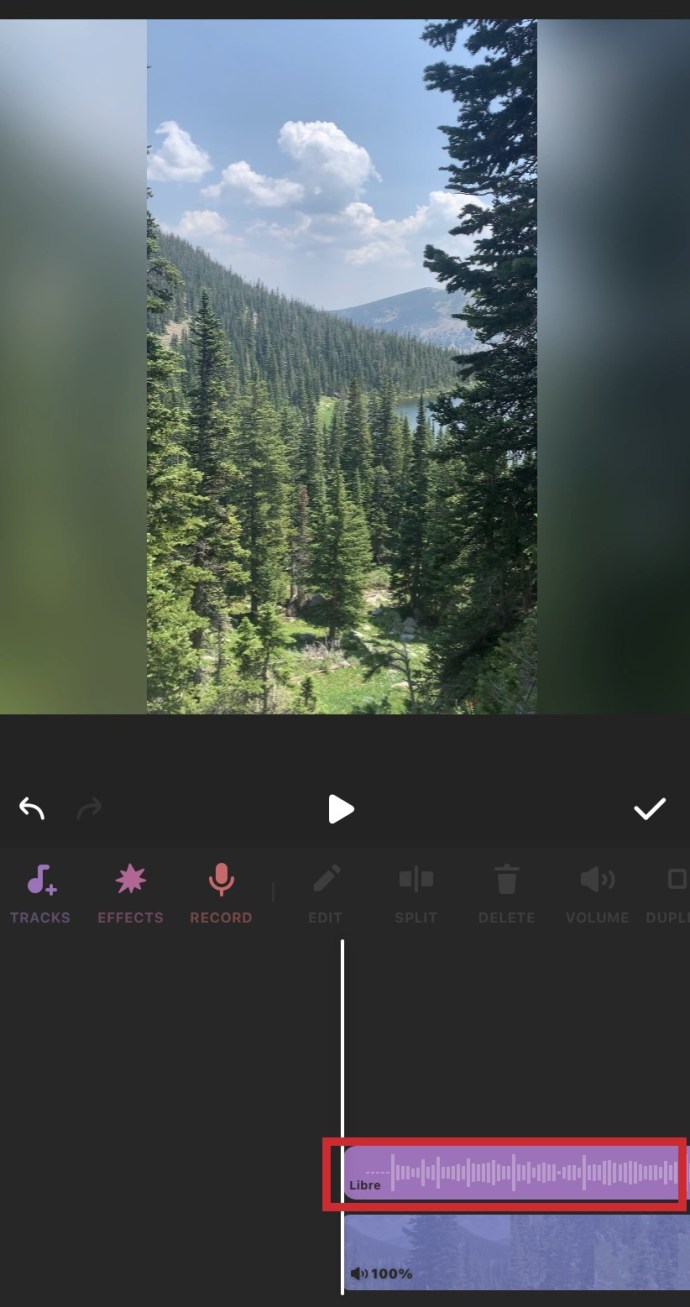
- Keď skončíte, klepnite na značku začiarknutia. Potom klepnite na "Export" tlačidlo v pravom hornom rohu obrazovky. Vyberte rozlíšenie a snímkovú frekvenciu a potom klepnite na "Uložiť."
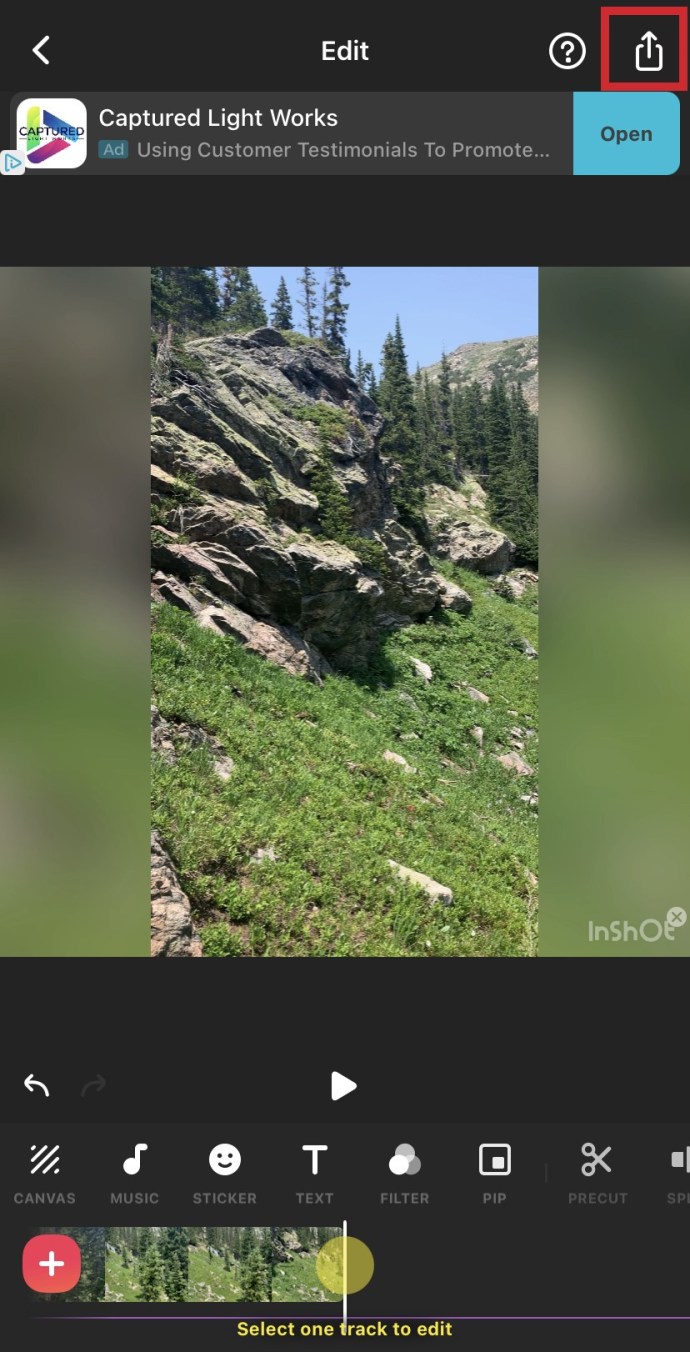
Pridanie hudby do vášho príbehu na Instagrame cez Spotify
Do svojho príbehu môžete pridať aj hudbu zo Spotify, či už ide o skladbu, album alebo celý zoznam skladieb. Opäť platí, že táto metóda je identická pre zariadenia iPhone aj Android. Takto sa to robí:
- Otvor tvoj "Spotify” aplikácie.
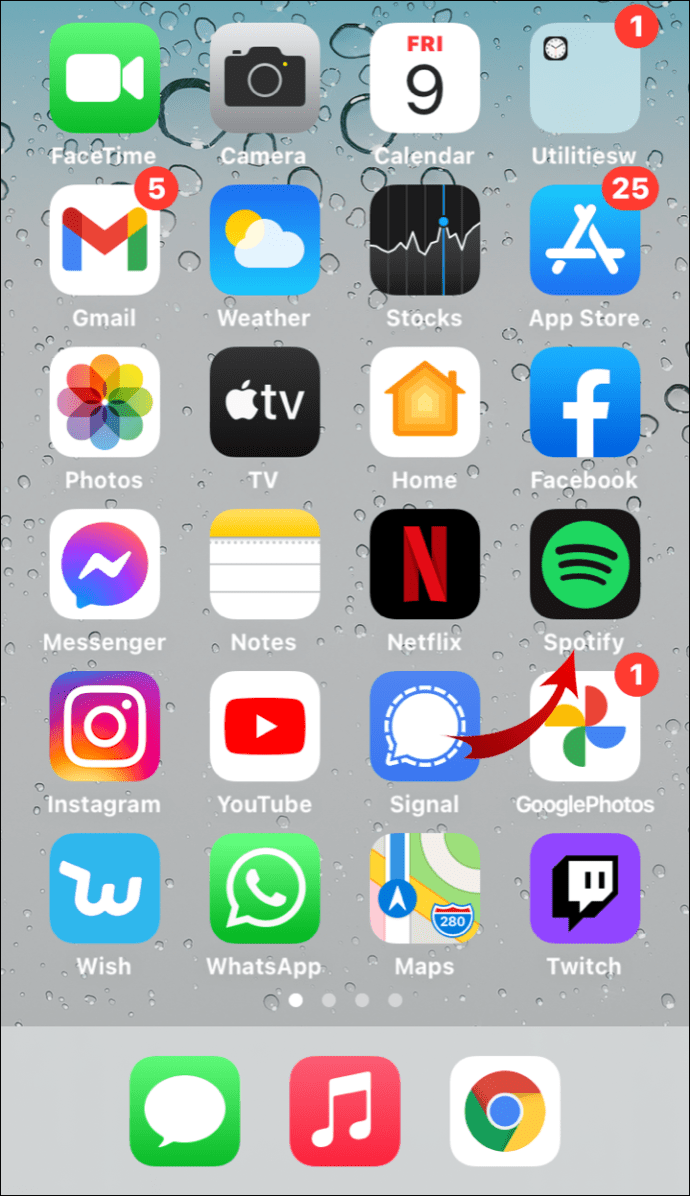
- Vyberte skladbu, album alebo zoznam skladieb, ktoré chcete pridať na Instagram.
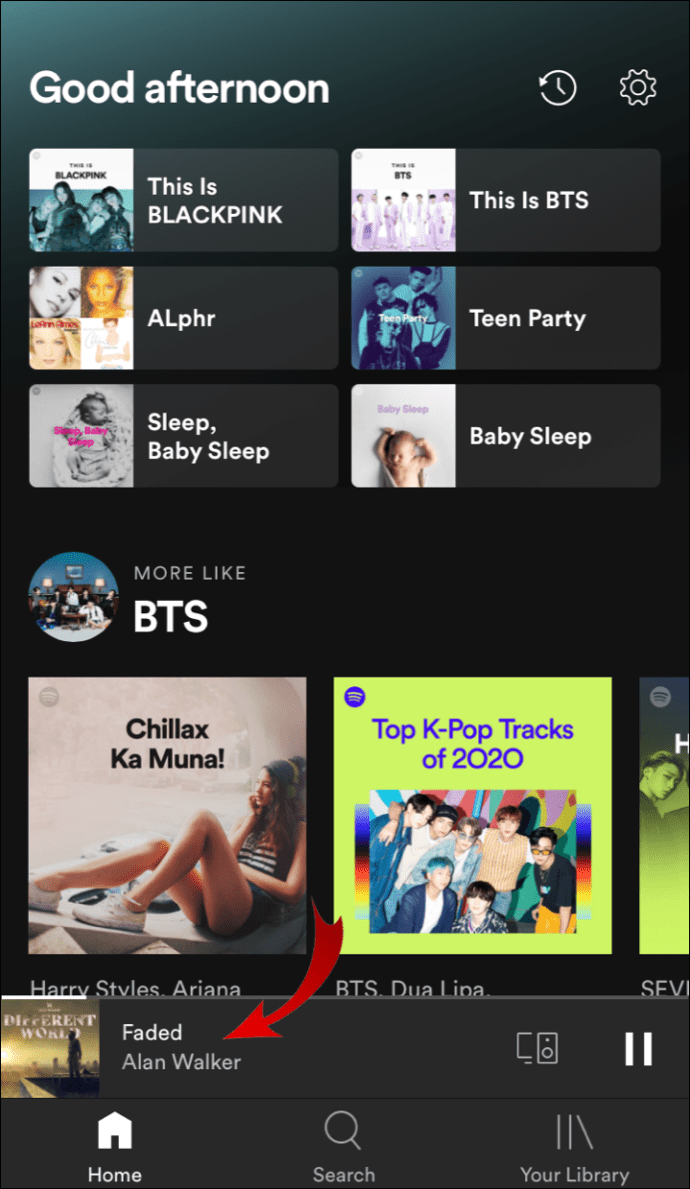
- Klepnite na ikonu "tri bodky" na pravej strane názvu skladby.
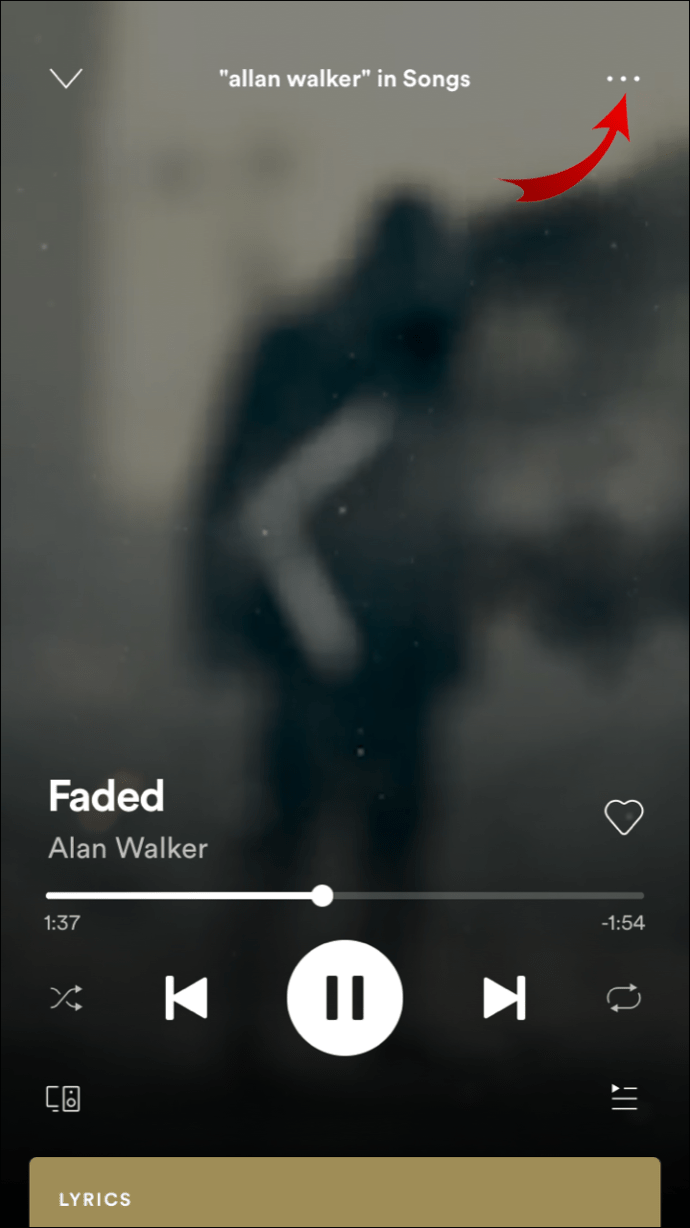
- Posuňte zobrazenie nadol a klepnite na "Zdieľam."
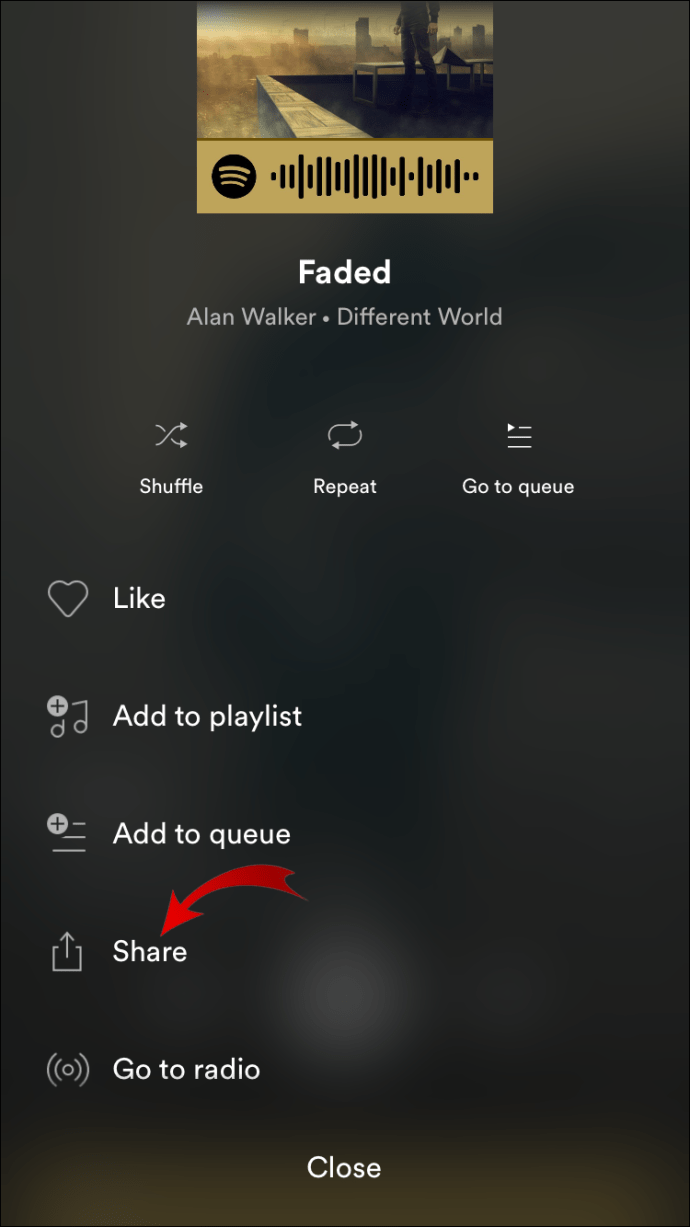
- Klepnite "Instagramové príbehy."
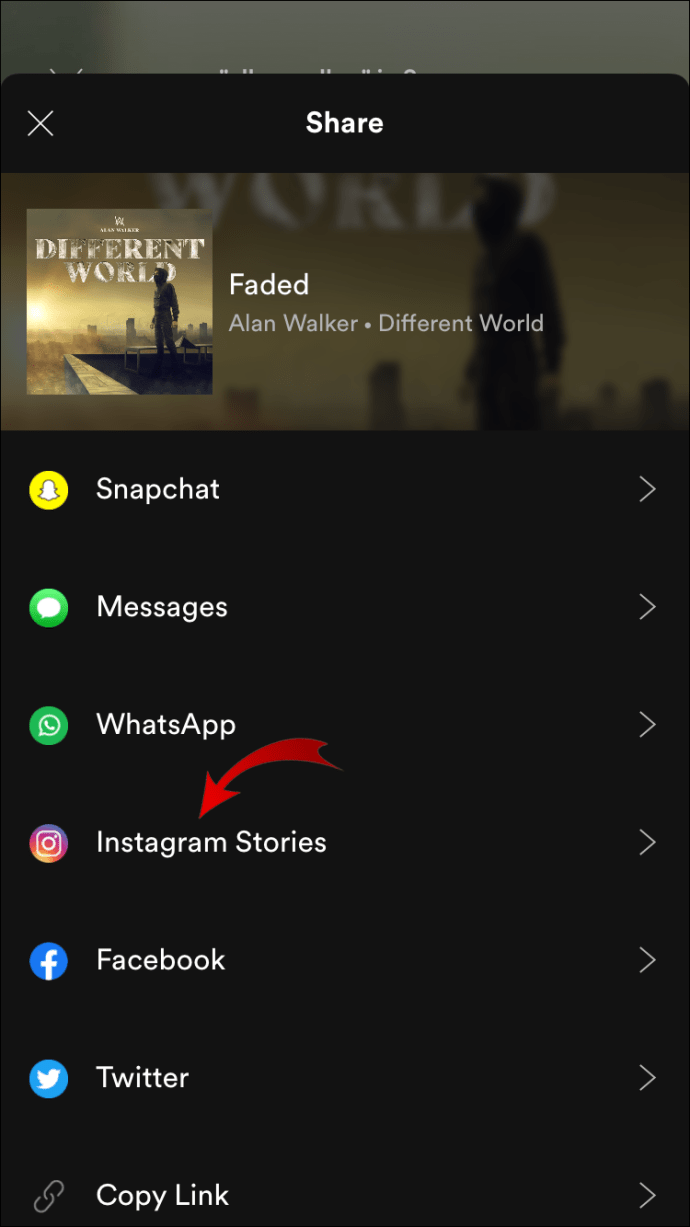
Pieseň sa okamžite otvorí vo vašom príbehu, kde môžete vykonať ďalšie úpravy. Keď budete hotoví, uverejnite to vo svojom príbehu. Ak majú vaši sledovatelia účty Spotify, budú môcť skladbu otvoriť v službe Spotify.
Ako pridať hudbu do príspevku na Instagrame „starým spôsobom“?
Pridávanie skladieb do vášho príbehu na Instagrame „starým spôsobom“ sa vzťahuje na to, ako ľudia pridávali melódie pred zavedením hudobnej funkcie. Takto sa to robí:
- Začnite hrať skladbu, ktorú chcete uverejniť. Môže to byť ľubovoľná skladba v knižnici vášho telefónu alebo z aplikácie na streamovanie hudby.
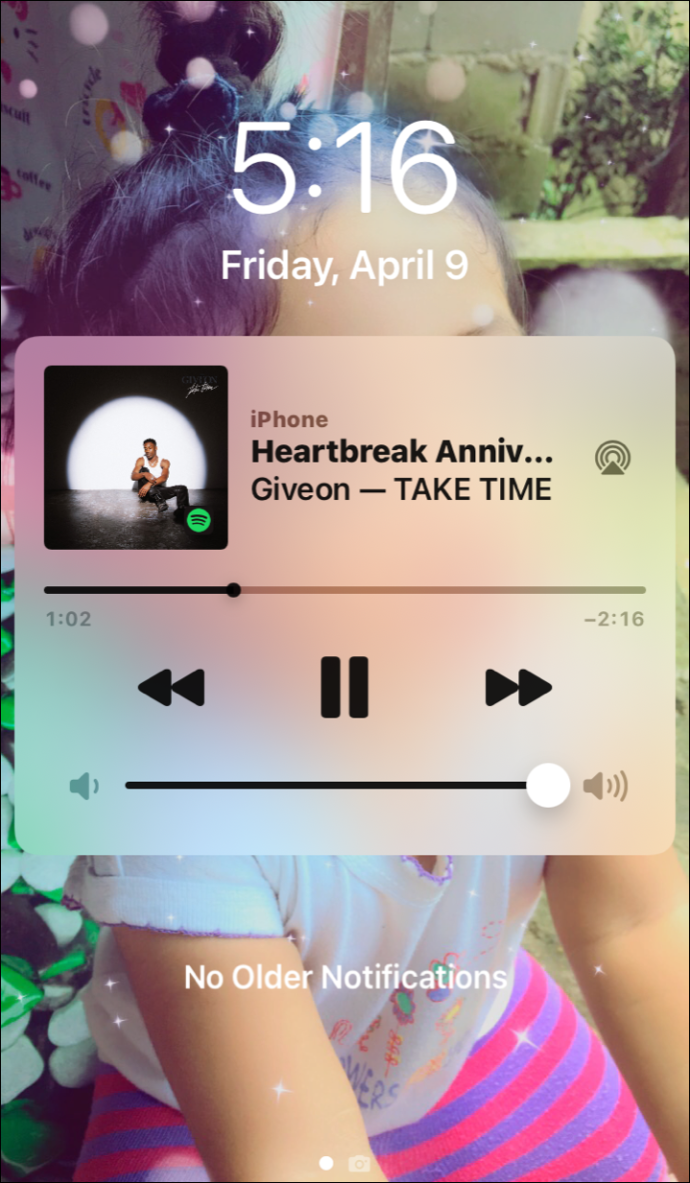
- Prejdite na Instagram a otvorte svoj príbeh, zatiaľ čo pieseň stále hrá na pozadí.
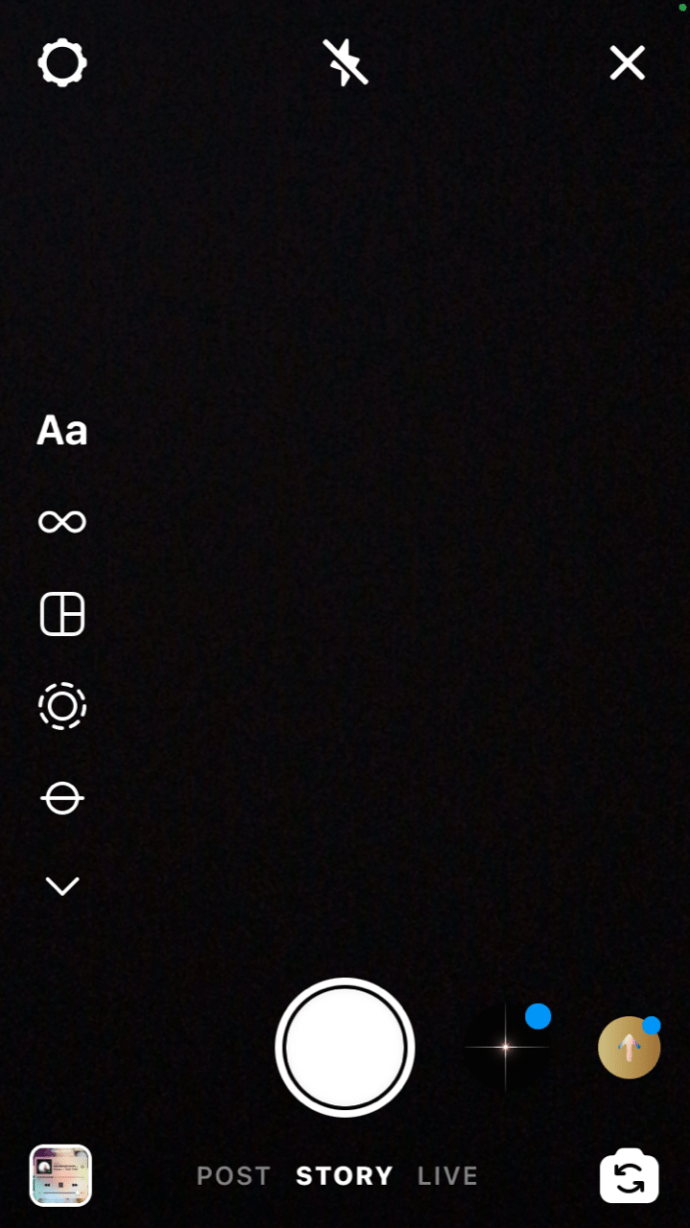
- Začnite natáčať svoj príbeh stlačením tlačidla nahrávania.
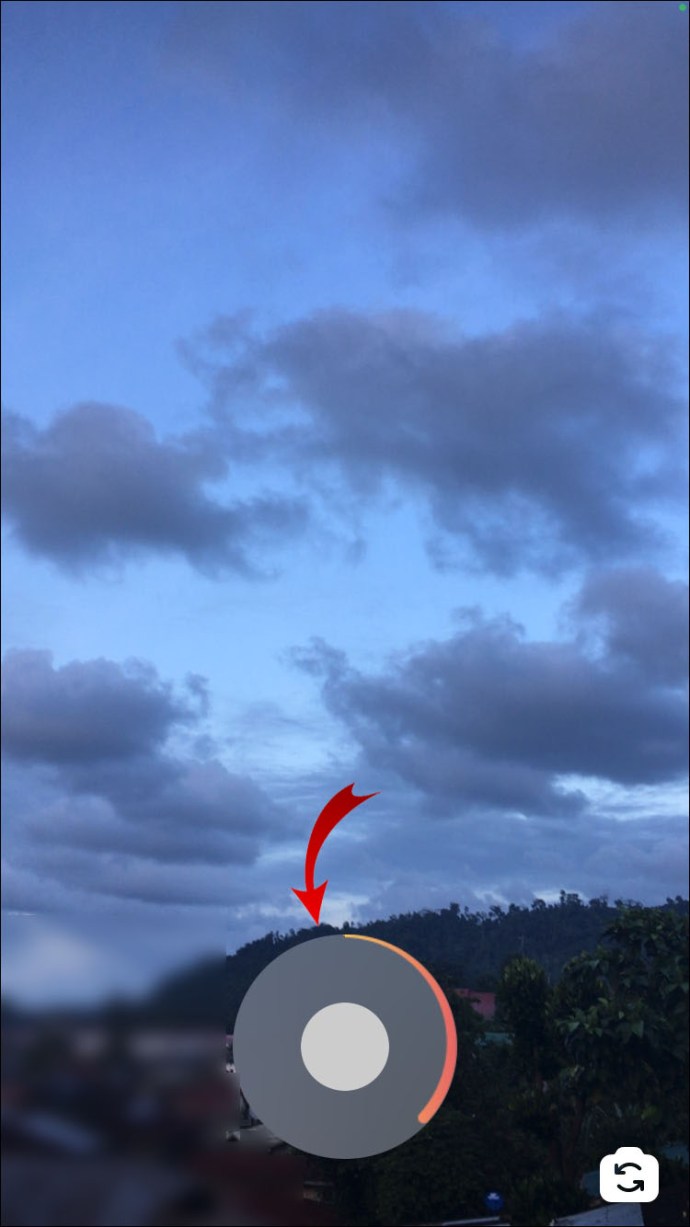
- Vykonajte potrebné úpravy príbehu.
- Uverejnite to klepnutím "Tvoj príbeh" v ľavom dolnom rohu.
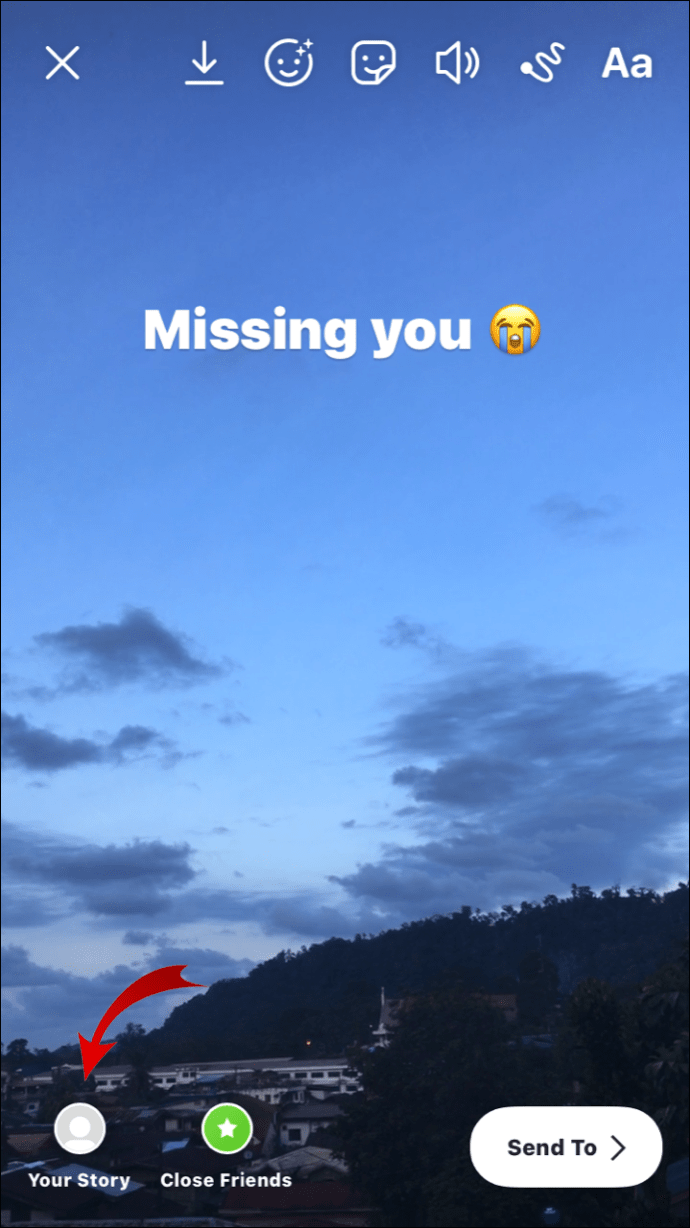
Keď prehráte svoj príbeh, budete môcť pieseň počuť na pozadí. Čo je na tejto metóde skvelé, je fakt, že nemáte 15-sekundový časový limit. Môžete zaznamenať toľko príbehov, koľko chcete.
Ďalšie často kladené otázky
Ako otvárate skladby Spotify z Stories?
Akonáhle zdieľate konkrétnu skladbu zo Spotify, máte možnosť ju otvoriť zo svojho Instagramu. Táto možnosť je dostupná aj pre vašich sledovateľov, ktorých by mohla zaujímať skladba, ktorú ste práve zverejnili.
Ak chcete otvoriť Spotify z Instagramu, musíte:
- Otvorte svoj príbeh.
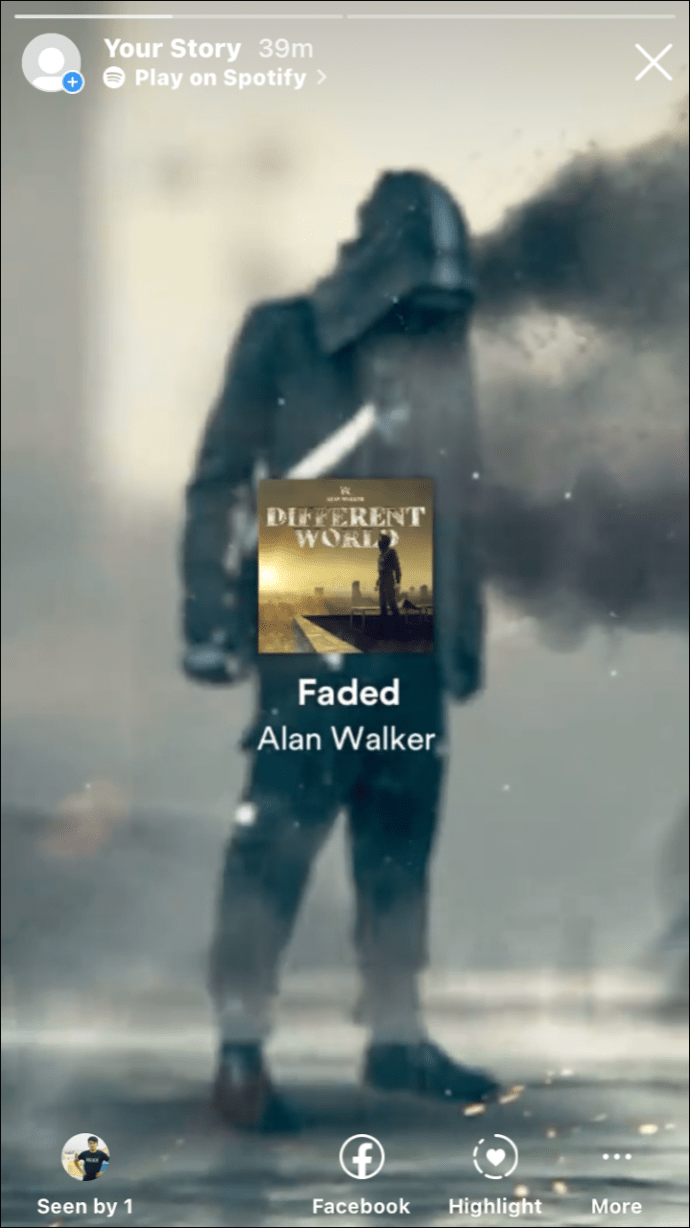
- Klepnite na možnosť „Prehrať na Spotify“ pod svojím menom.
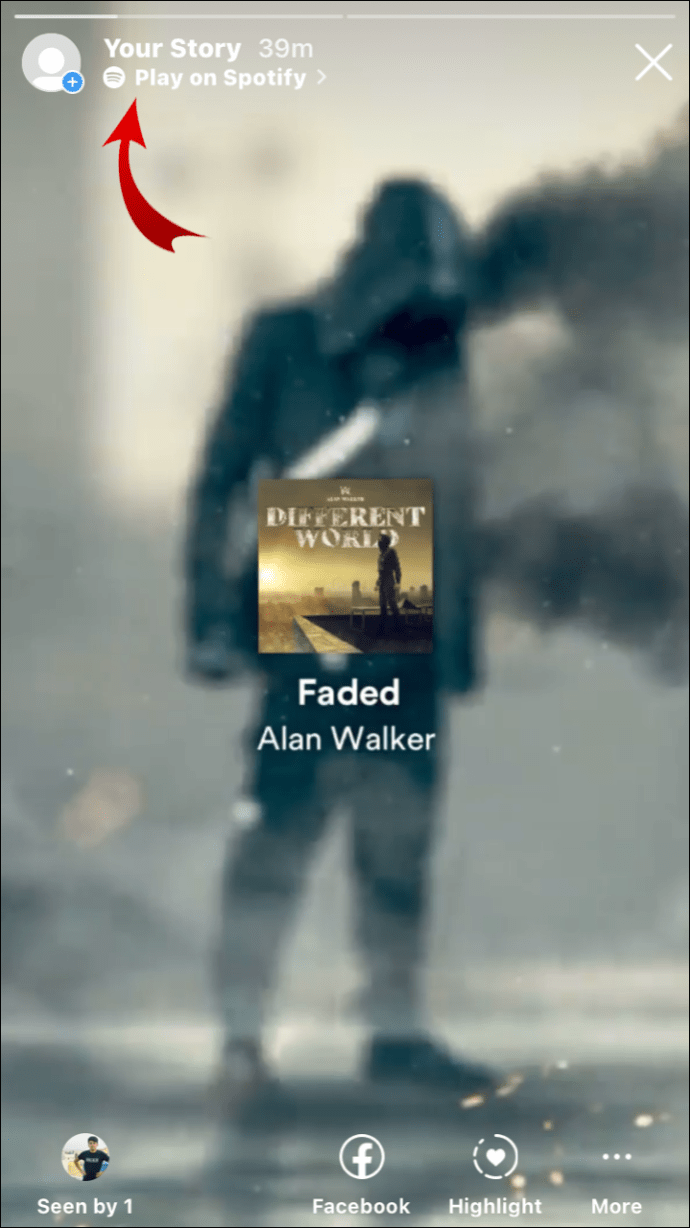
- Klepnite na „Otvoriť Spotify“.
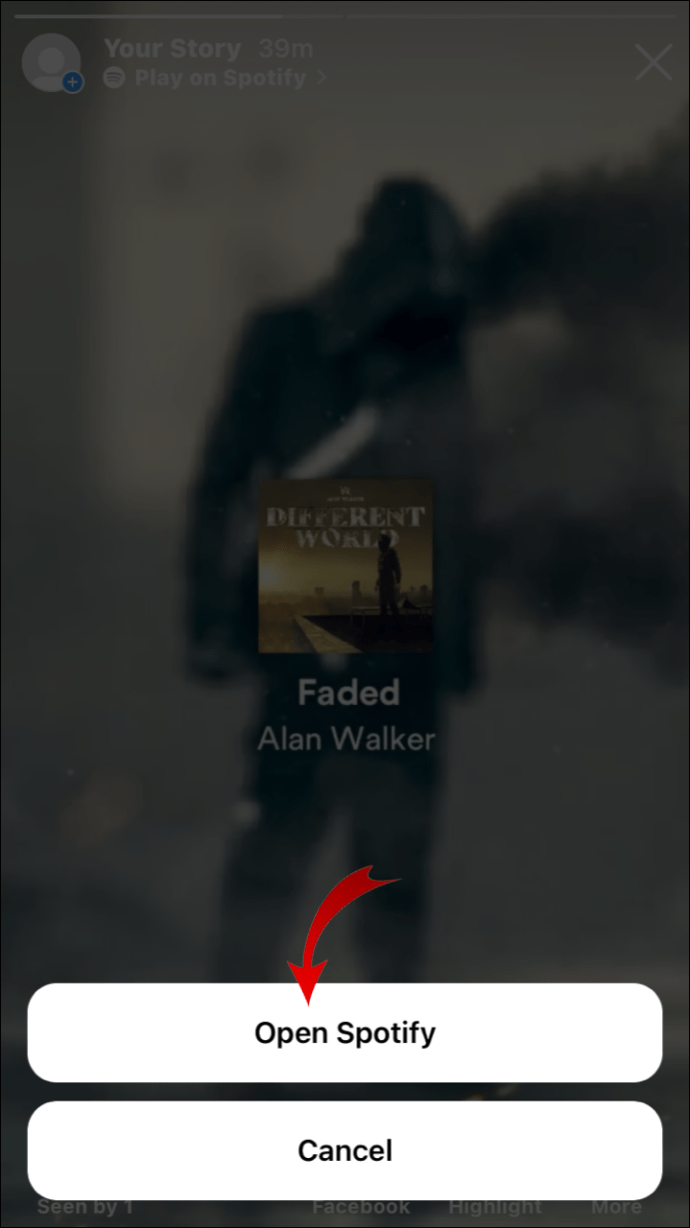
Skladba sa okamžite otvorí na vašom Spotify. Majte na pamäti, že musíte byť prihlásení, aby to fungovalo.
Poznámka: Používatelia Instagramu bez účtu Spotify to nebudú môcť urobiť.
Aký druh hudby je na výber?
V hudobnej knižnici Instagramu sú na výber milióny skladieb. Keď klepnete na nálepku Hudba, môžete vyhľadať konkrétnu skladbu alebo ju môžete nájsť v časti „Pre vás“. Môžete tiež prejsť do sekcie „Prehľadávať“, kde máte rôzne kategórie:
• Žánre – Rap, Hip Hop, R&B a Soul, Pop, Latin atď.

• Nálady – Jasné, Zasnené, Groovy, Pokojné atď.

• Témy – Arabská párty, Láska, Rodina, Filmové soundtracky, Ráno atď.

Riešenie problémov
Niektorí používatelia sa niekedy stretávajú s problémami s hudbou na Instagrame. Napríklad niektoré skladby môžu byť nedostupné alebo vaša hudobná funkcia nemusí fungovať. Tu je niekoľko faktorov, ktoré musíte mať na pamäti:
• Máte najnovšiu verziu Instagramu? Ak tak neurobíte, aktualizujte Instagram.
• Máte podnikateľský účet? Niektoré skladby sú obmedzené pre firemné účty. Ak je to tak, môžete prejsť na bežný účet, ak chcete.
• Možno žijete v krajine, kde hudba na Instagrame ešte nie je dostupná. Bohužiaľ, s tým nemôžete nič robiť. Existuje však šanca, že hudba na Instagrame bude v budúcnosti dostupná aj vo vašom regióne.
• Skladba, ktorú hľadáte, nemusí byť dostupná v hudobnej knižnici z právnych dôvodov.
• Možno sa pokúšate uverejňovať značkový obsah.
Pridajte svoje obľúbené melódie do svojho príbehu na Instagrame
Teraz viete, ako pridať hudbu k fotografiám a videám v príbehoch Instagramu. Keď vezmete do úvahy rôzne hudobné aplikácie, ktoré môžete použiť na pridanie svojich obľúbených melódií, obloha je limit!
Pridali ste si niekedy pesničku na svoj Instagram? Použili ste niektorú z metód uvedených v tejto príručke? Dajte nám vedieť v sekcii komentárov nižšie.